HP Color LaserJet Pro M252 User Guide [no]
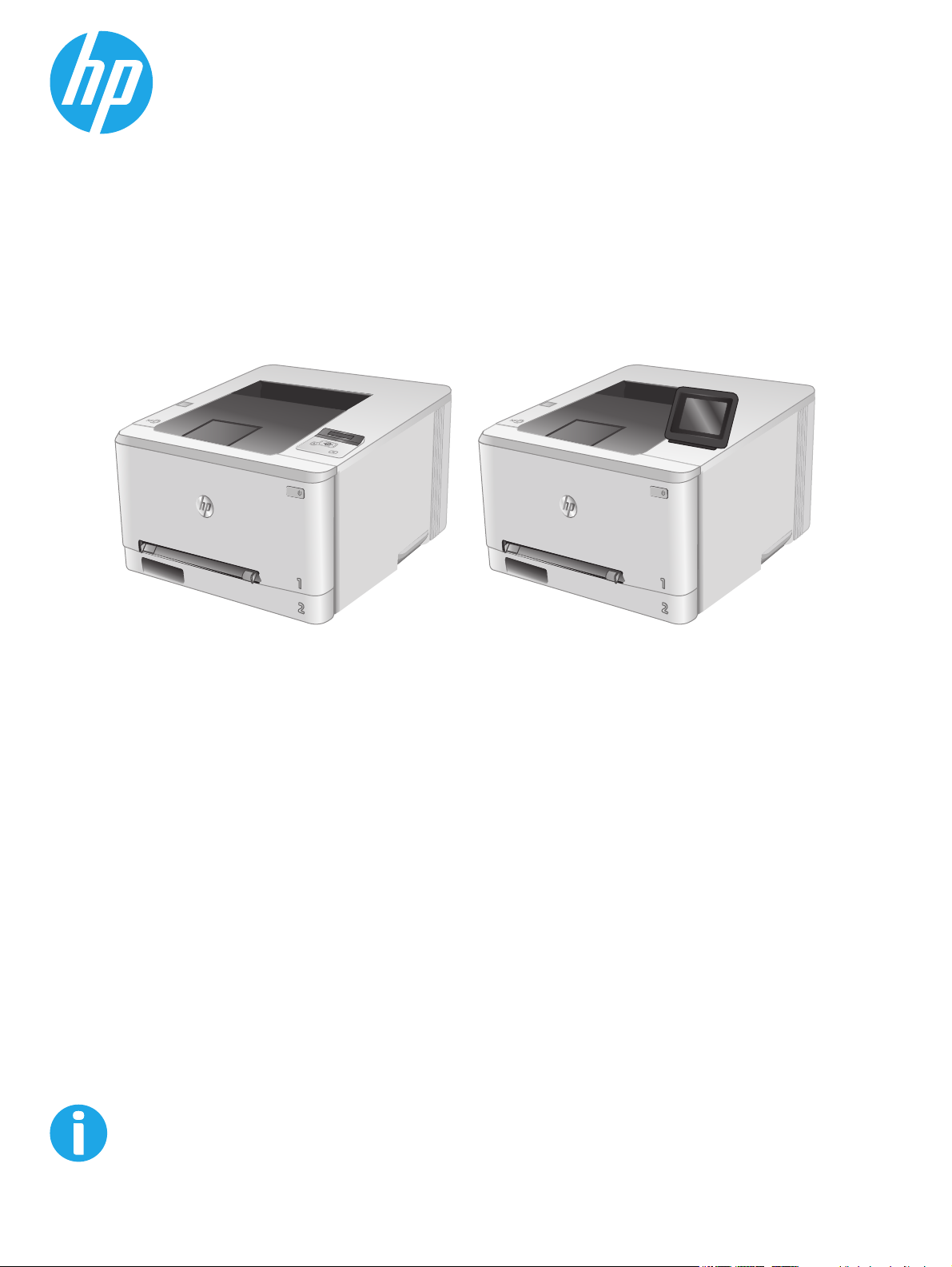
Color LaserJet Pro M252
Brukerhåndbok
M252n M252dw
www.hp.com/support/colorljM252
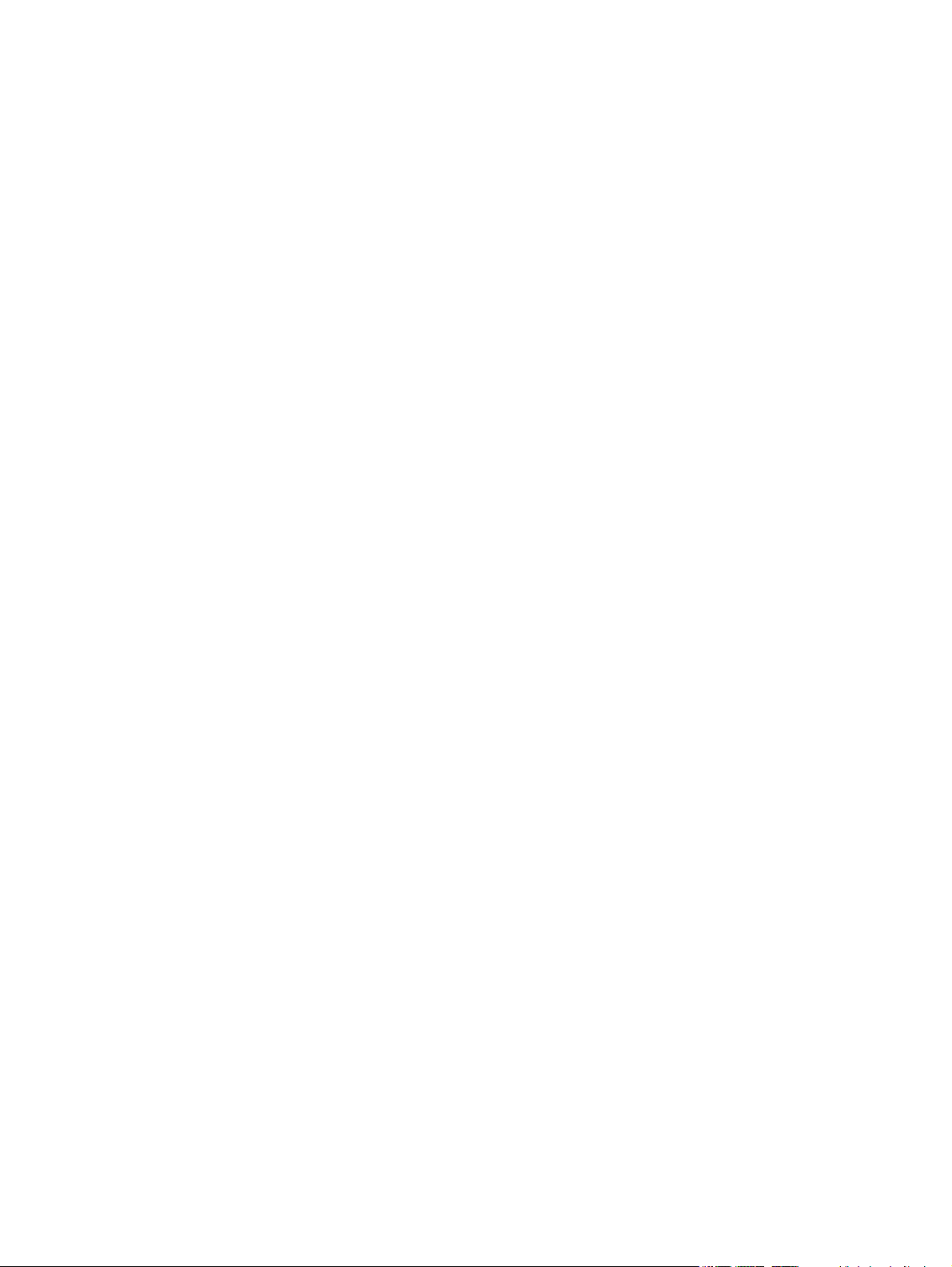

HP Color LaserJet Pro M252
Brukerhåndbok
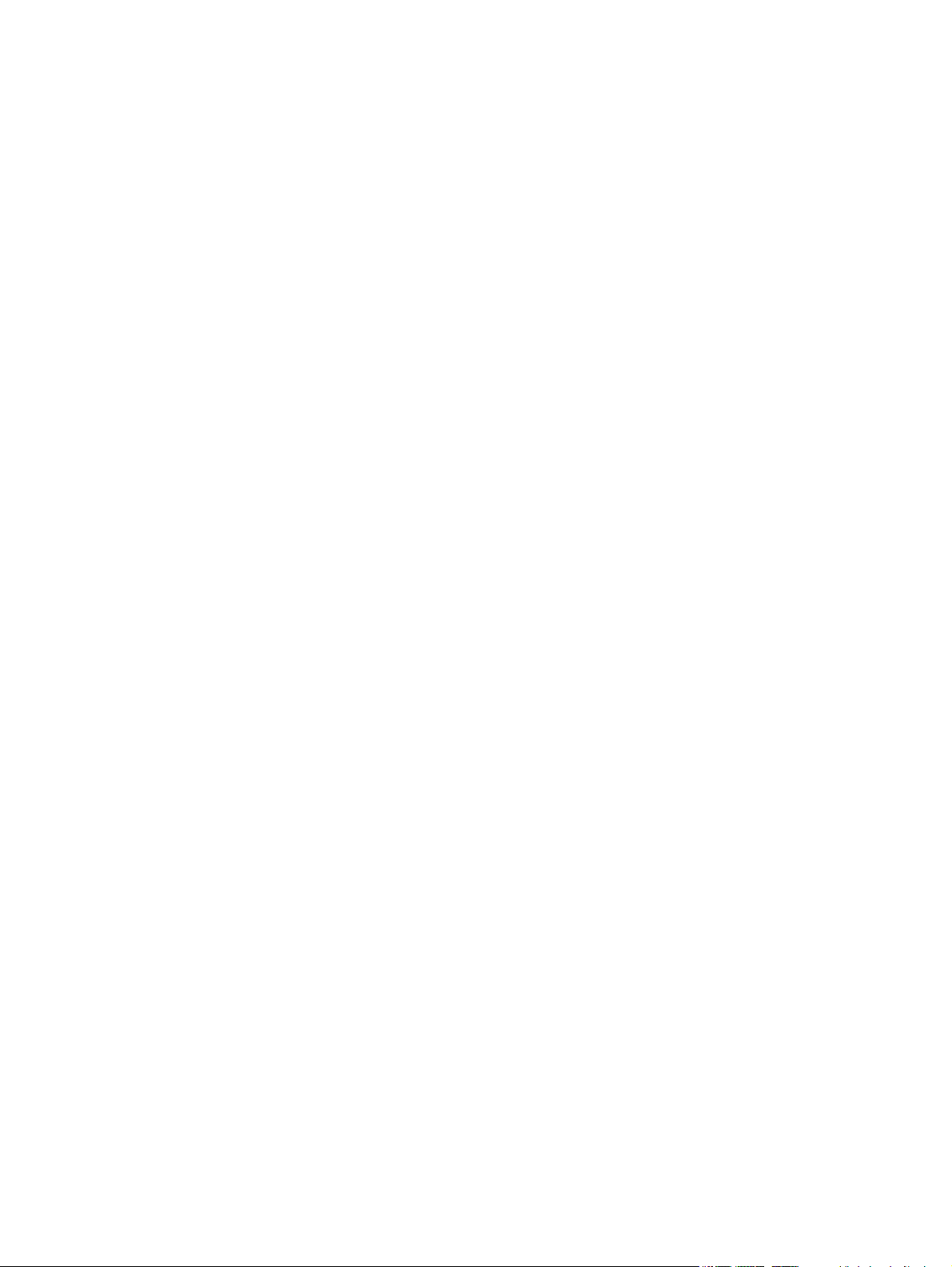
Copyright og lisens
© 2015 Copyright Hewlett-Packard
Development Company, L.P.
Reproduksjon, tilpasning eller oversettelse
uten skriftlig tillatelse på forhånd er forbudt,
med unntak av tillatelser gitt under lover om
opphavsrett.
Opplysningene i dette dokumentet kan endres
uten varsel.
De eneste garantiene for HP-produkter og tjenester er angitt i uttrykte
garantierklæringer som følger med slike
produkter og tjenester. Ingenting i dette
dokumentet skal oppfattes som en
tilleggsgaranti. HP er ikke ansvarlig for
tekniske eller redaksjonelle feil eller
utelatelser i dette dokumentet.
Delenummer: B4A21-90927
Edition 1, 4/2015
Varemerker
®
, Adobe Photoshop®, Acrobat® og
Adobe
PostScript
®
er varemerker for Adobe Systems
Incorporated.
Apple og Apple-logoen er varemerker for Apple
Computer, Inc., registrert i USA og andre land/
regioner. iPod er et varemerke for Apple
Computer, Inc. iPod er bare for lovlig kopiering
eller etter godkjenning fra rettighetseier. Ikke
stjel musikk.
Microsoft®, Windows®, Windows® XP og
Windows Vista® er registrerte varemerker for
Microsoft Corporation i USA.
®
er et registrert varemerke for Open
UNIX
Group.
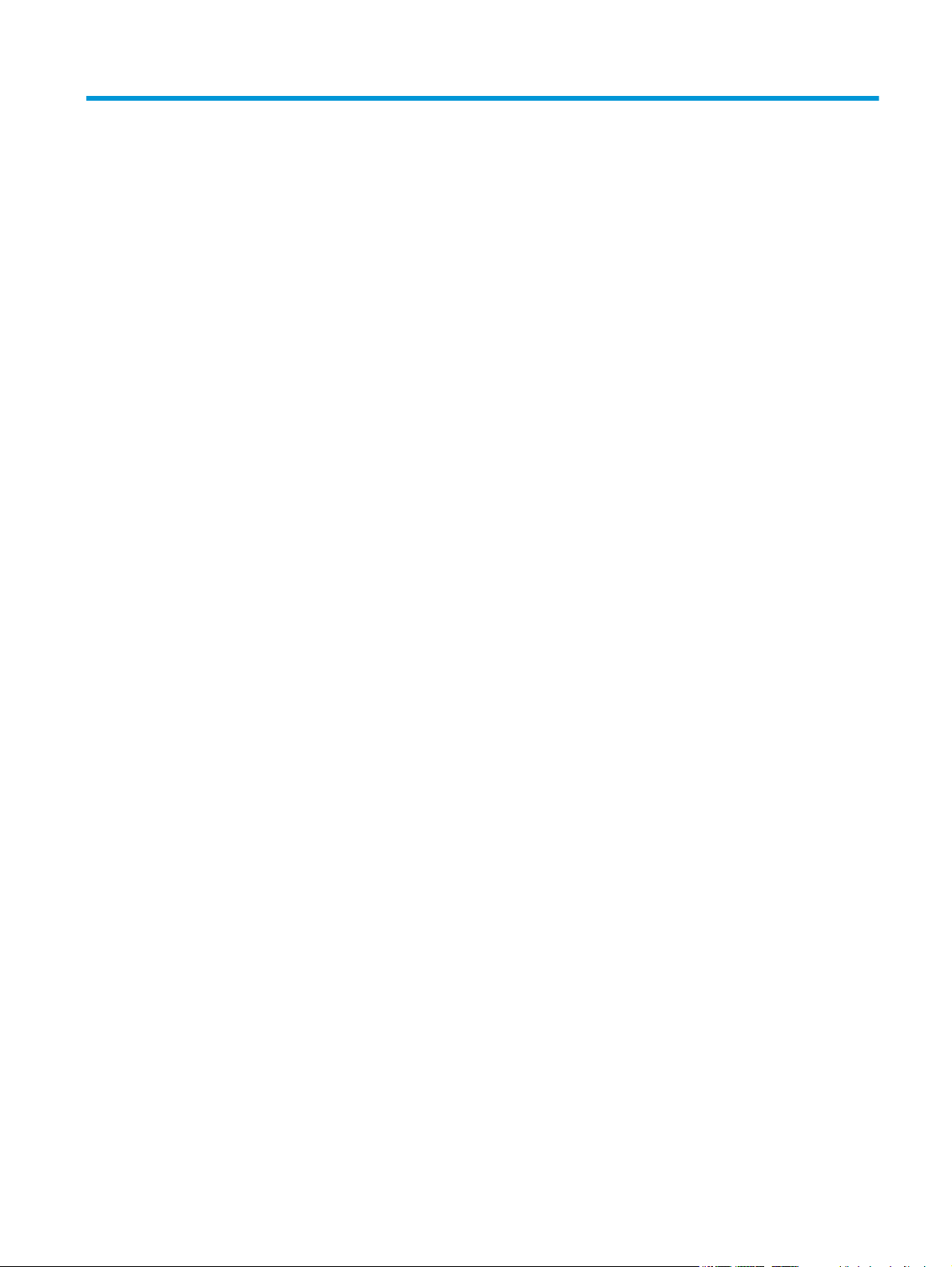
Innhold
1 Produktoversikt ............................................................................................................................................ 1
Produktet sett forfra og bakfra ............................................................................................................................. 2
Produktet sett forfra ........................................................................................................................... 2
Produktet sett bakfra .......................................................................................................................... 3
Kontrollpanel med to linjer (M252-modellen) ................................................................................... 4
Kontrollpanel med berøringsfunksjonalitet (M252dw-modellen) .................................................... 5
Oppsett av startsiden ....................................................................................................... 5
Slik bruker du kontrollpanelet .......................................................................................... 6
Produktspesifikasjoner ......................................................................................................................................... 8
Innføring .............................................................................................................................................. 8
Tekniske spesifikasjoner ..................................................................................................................... 8
Operativsystemer som støttes ........................................................................................................... 8
Mobilutskriftsløsninger ..................................................................................................................... 10
Produktmål ........................................................................................................................................ 11
Strømforbruk, elektriske spesifikasjoner og lydutslipp .................................................................. 12
Område for driftsmiljø ...................................................................................................................... 12
Oppsett av produktmaskinvare og programvareinstallering ............................................................................ 13
2 Papirskuffer ................................................................................................................................................ 15
Legg papir i sporet for enkeltark (skuff 1) .......................................................................................................... 16
Innføring ............................................................................................................................................ 16
Legge papir i prioritetssporet for enkeltark ..................................................................................... 16
Legge i en konvolutt i prioritetssporet for enkeltark (skuff 1) ........................................................ 17
Papirretning for skuff 1 ..................................................................................................................... 18
Legg papir i skuff 2 .............................................................................................................................................. 20
Innføring ............................................................................................................................................ 20
Legg papir i skuff 2 ............................................................................................................................ 20
Legg konvolutter i skuff 2 ................................................................................................................. 22
Papirretning for skuff 2 ..................................................................................................................... 24
NOWW iii
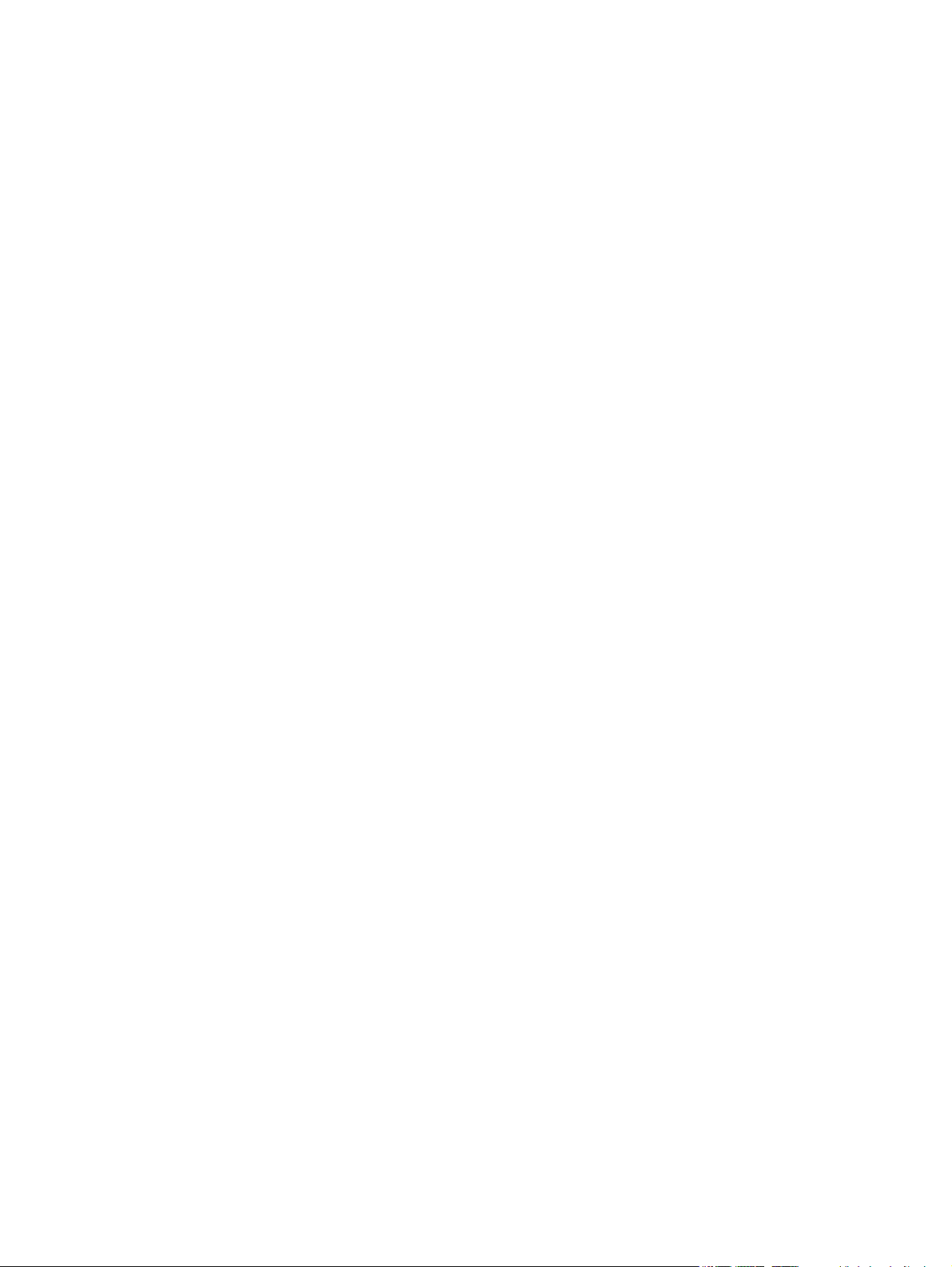
3 Rekvisita, tilbehør og deler .......................................................................................................................... 27
Bestill rekvisita, tilbehør og deler ....................................................................................................................... 28
Bestilling ............................................................................................................................................ 28
Rekvisita og tilbehør ......................................................................................................................... 28
Egenreparasjonsdeler ....................................................................................................................... 28
Skifte ut tonerkassettene ................................................................................................................................... 30
Innføring ............................................................................................................................................ 30
Fjerne og erstatte tonerkassetter .................................................................................................... 31
4 Skrive ut ..................................................................................................................................................... 37
Utskriftsoppgaver (Windows) ............................................................................................................................. 38
Slik skriver du ut (Windows) .............................................................................................................. 38
Skrive ut på begge sider automatisk (Windows) .............................................................................. 39
Skrive ut på begge sider manuelt (Windows) ................................................................................... 39
Skrive ut flere sider per ark (Windows) ............................................................................................ 40
Velge papirtype (Windows) ............................................................................................................... 40
Utskriftsoppgaver (OS X) ..................................................................................................................................... 41
Slik skriver du ut (OS X) ..................................................................................................................... 41
Skrive ut på begge sider automatisk (OS X) ..................................................................................... 41
Skrive ut på begge sider manuelt (OS X) .......................................................................................... 41
Skrive ut flere sider per ark (OS X) .................................................................................................... 41
Velge papirtype (OS X) ...................................................................................................................... 42
Mobilutskrift ........................................................................................................................................................ 43
Innføring ............................................................................................................................................ 43
Wi-Fi Direct- og NFC-utskrift (kun trådløse modeller) ..................................................................... 43
HP ePrint via e-post .......................................................................................................................... 44
HP ePrint-programvare ..................................................................................................................... 45
AirPrint ............................................................................................................................................... 45
Innebygd Android-utskrift ................................................................................................................ 45
Bruk utskrift fra USB-enhet (kun modeller med berøringsskjerm) .................................................................... 47
5 Administrere produktet ............................................................................................................................... 49
Bruke programmer for HPs webtjenester (bare modeller med berøringsskjerm) ............................................ 50
Endre produktets tilkoblingstype (Windows) ..................................................................................................... 51
Avansert konfigurasjon med HPs innebygde webserver (EWS) og HP Device Toolbox (Windows) ................... 52
Avansert konfigurasjon med HP Utility for OS X ................................................................................................. 55
Åpne HP Utility ................................................................................................................................... 55
HP Utility-funksjoner ........................................................................................................................ 55
Konfigurere IP-nettverksinnstillinger ................................................................................................................. 58
Innføring ............................................................................................................................................ 58
iv NOWW
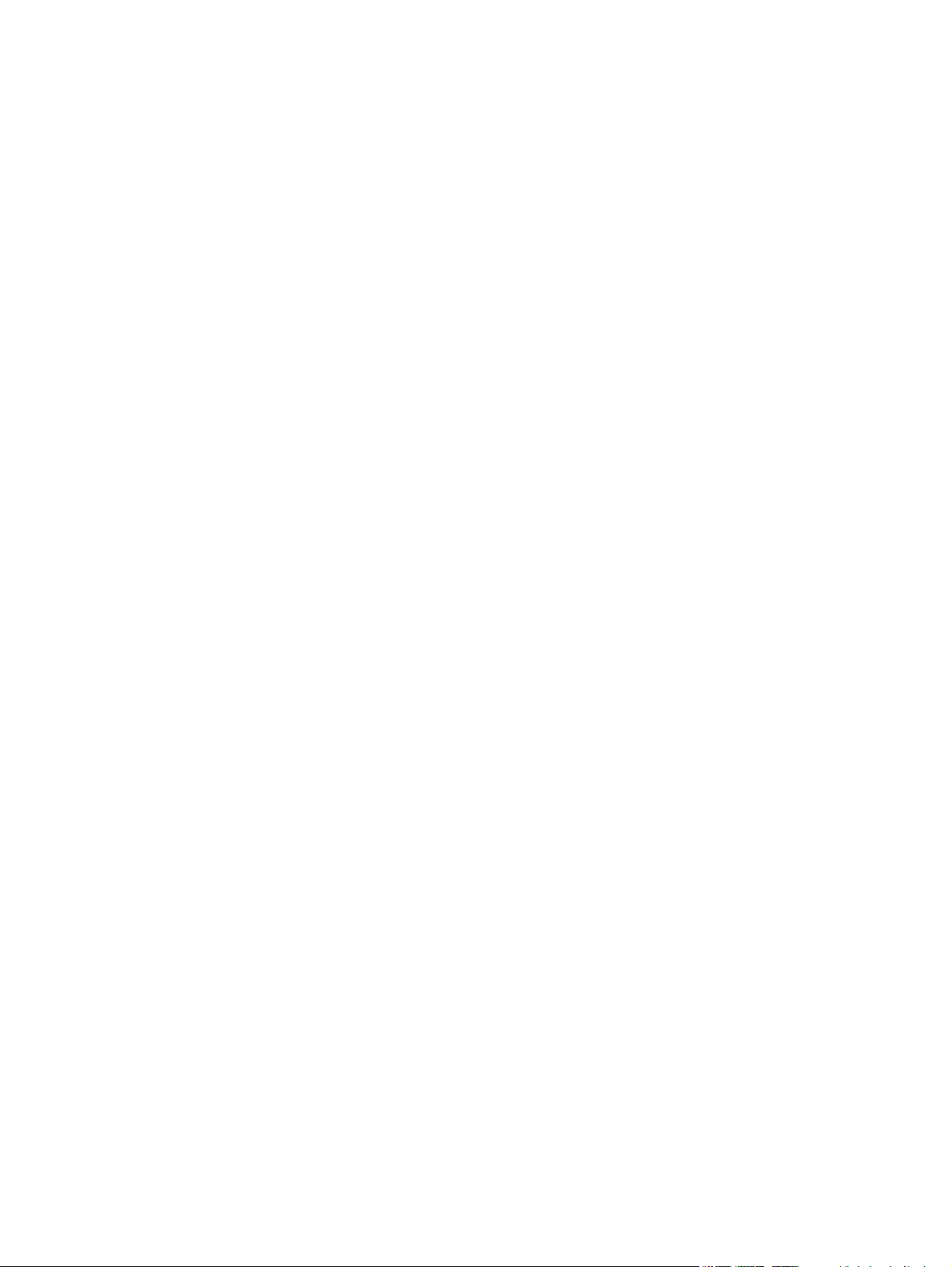
Ansvarsfraskrivelse ved skriverdeling ............................................................................................. 58
Vise eller endre nettverksinnstillinger ............................................................................................. 58
Gi produktet nytt navn i nettverket .................................................................................................. 58
Konfigurere IPv4 TCP/IP-parametere manuelt fra kontrollpanelet ................................................ 59
Sikkerhetsfunksjoner for produktet ................................................................................................................... 61
Innføring ............................................................................................................................................ 61
Tilordne eller endre systempassordet ved hjelp av HPs innebygde webserver ............................. 61
Økonomiske innstillinger .................................................................................................................................... 62
Innføring ............................................................................................................................................ 62
Skrive ut med EconoMode ................................................................................................................. 62
Konfigurere innstillingen for Dvale/Auto av etter ........................................................................... 62
Angi Slå av etter-forsinkelsen, og konfigurer at produktet skal bruke 1 watt eller mindre. ......... 63
Konfigurere innstillingen for forsinkelse for avslåing ..................................................................... 63
HP Web Jetadmin ................................................................................................................................................. 65
Oppdater fastvaren ............................................................................................................................................. 66
Metode 1: Oppdater fastvaren ved hjelp av kontrollpanelet ........................................................... 66
Metode 2: Oppdater fastvare ved hjelp av verktøy for fastvareoppdatering ................................. 67
6 Løse problemer ........................................................................................................................................... 69
Kundestøtte ......................................................................................................................................................... 70
Hjelpesystem på kontrollpanelet (bare modeller med berøringsskjerm) ......................................................... 71
Gjenopprette standardinnstillingene fra fabrikk ................................................................................................ 72
Meldingen om lite eller svært lite i kassetten vises på produktets kontrollpanel ............................................ 73
Endre innstillingene for lite igjen. ..................................................................................................... 73
Best. rekvisita .................................................................................................................................... 73
Produktet mater papir feil ................................................................................................................................... 75
Innføring ............................................................................................................................................ 75
Produktet henter ikke papir .............................................................................................................. 75
Produktet henter flere papirark samtidig ........................................................................................ 75
Fjerne fastkjørt papir ........................................................................................................................................... 76
Innføring ............................................................................................................................................ 76
Er det ofte papirstopp på skriveren? ................................................................................................ 76
Papirstoppsteder .............................................................................................................................. 77
Løse papirstopp i sporet for enkeltark (skuff 1) .............................................................................. 78
Fjerne fastkjørt papir i skuff 2 .......................................................................................................... 80
Fjerne fastkjørt papir i bakre deksel og varmeelementområdet ..................................................... 82
Fjerne fastkjørt papir i utskuffen ...................................................................................................... 84
Fjerne fastkjørt papir i tosidigenheten (bare modeller med tosidigenheter) .................................. 84
Forbedre utskriftskvaliteten ............................................................................................................................... 86
Innføring ............................................................................................................................................ 86
Skrive ut fra et annet program ......................................................................................................... 86
NOWW v
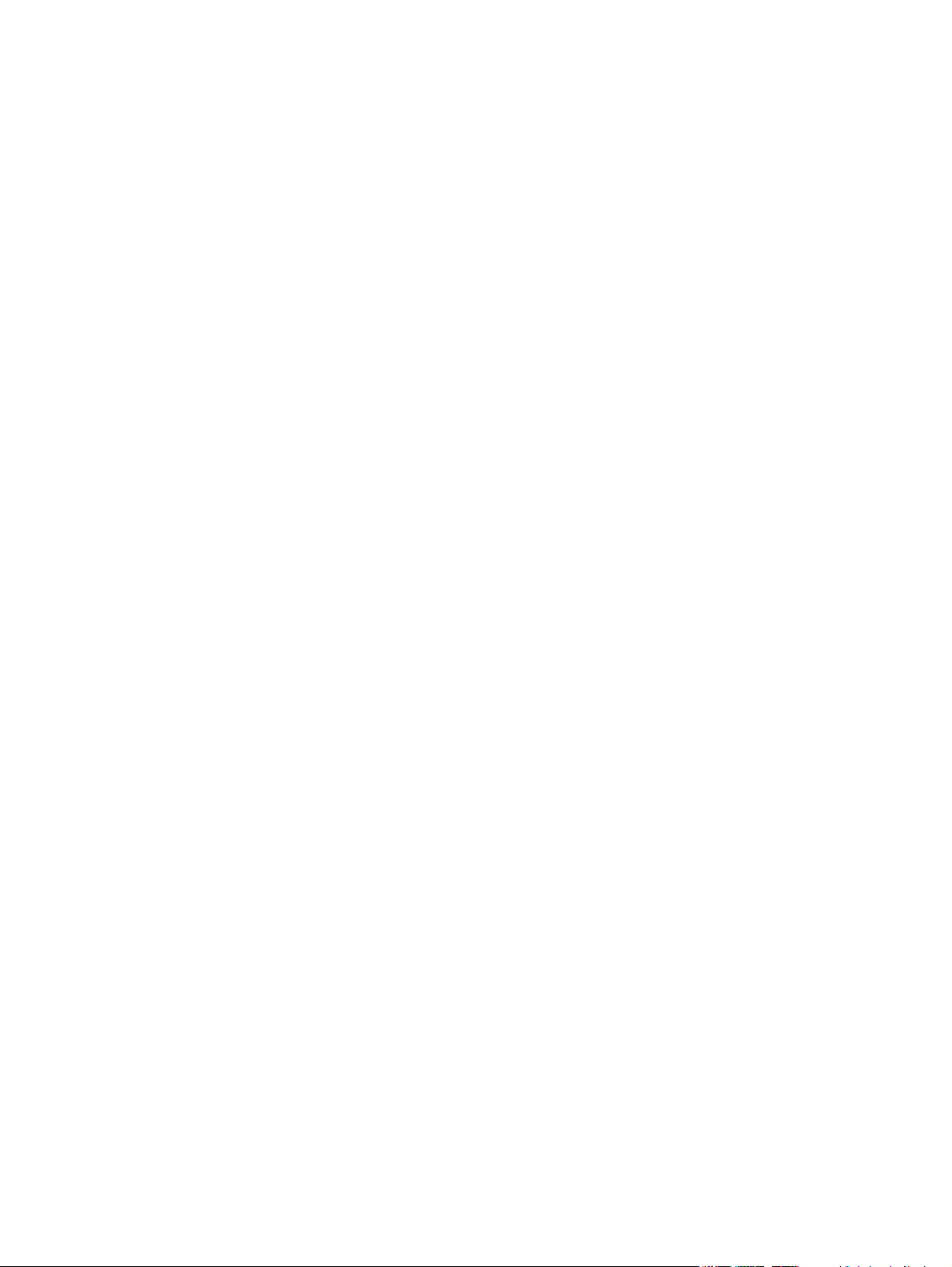
Kontroller papirtypeinnstillingen for utskriftsjobben ..................................................................... 86
Kontrollere papirtypeinnstillingen (Windows) ............................................................... 86
Kontrollere papirtypeinnstillingen (OS X) ...................................................................... 87
Kontroller tonerkassettstatusen ...................................................................................................... 87
Skriv ut og tolk utskriftskvalitetssiden ............................................................................................ 88
Rengjøre produktet ........................................................................................................................... 88
Skrive ut et renseark ....................................................................................................... 88
Inspiser tonerkassetten visuelt ........................................................................................................ 89
Kontrollere papiret og utskriftsmiljøet ............................................................................................ 89
Trinn 1: Bruke papir som oppfyller HPs spesifikasjoner ................................................ 89
Trinn 2: Kontrollere miljøet ............................................................................................ 89
Justere fargeinnstillinger (Windows) ............................................................................................... 90
Kalibrere produktet til å justere fargene .......................................................................................... 91
Kontrollere EconoMode-innstillingene ............................................................................................ 92
Prøve en annen skriverdriver ............................................................................................................ 92
Løse problemer med det kablede nettverket ..................................................................................................... 94
Innføring ............................................................................................................................................ 94
Dårlig fysisk tilkobling ...................................................................................................................... 94
Datamaskinen bruker feil IP-adresse for produktet ........................................................................ 94
Datamaskinen kan ikke kommunisere med produktet .................................................................... 94
Produktet bruker feil nettverksinnstillinger for kobling og tosidig utskrift ................................... 95
Ny programvare kan føre til kompatibilitetsproblemer .................................................................. 95
Datamaskinen eller arbeidsstasjonen er kanskje ikke riktig konfigurert ....................................... 95
Produktet er deaktivert, eller andre nettverksinnstillinger er feil .................................................. 95
Løse problemer med det trådløse nettverket .................................................................................................... 96
Innføring ............................................................................................................................................ 96
Sjekkliste for trådløs tilkobling ........................................................................................................ 96
Produktet skriver ikke ut etter at trådløskonfigureringen er fullført ............................................. 97
Produktet skriver ikke ut, og det er installert en tredjeparts brannmur på datamaskinen ............ 97
Den trådløse tilkoblingen fungerer ikke etter at den trådløse ruteren eller produktet ble
flyttet ................................................................................................................................................. 97
Kan ikke koble flere datamaskiner til det trådløse produktet ......................................................... 97
Det trådløse produktet mister forbindelsen når det er koblet til et VPN (Virtual Private
Network) ............................................................................................................................................ 98
Nettverket står ikke oppført i listen over trådløse nettverk ........................................................... 98
Det trådløse nettverket fungerer ikke .............................................................................................. 98
Utføre en diagnosetest for trådløst nettverk ................................................................................... 98
Få mindre interferens i et trådløst nettverk ..................................................................................... 98
Stikkordregister ........................................................................................................................................... 101
vi NOWW
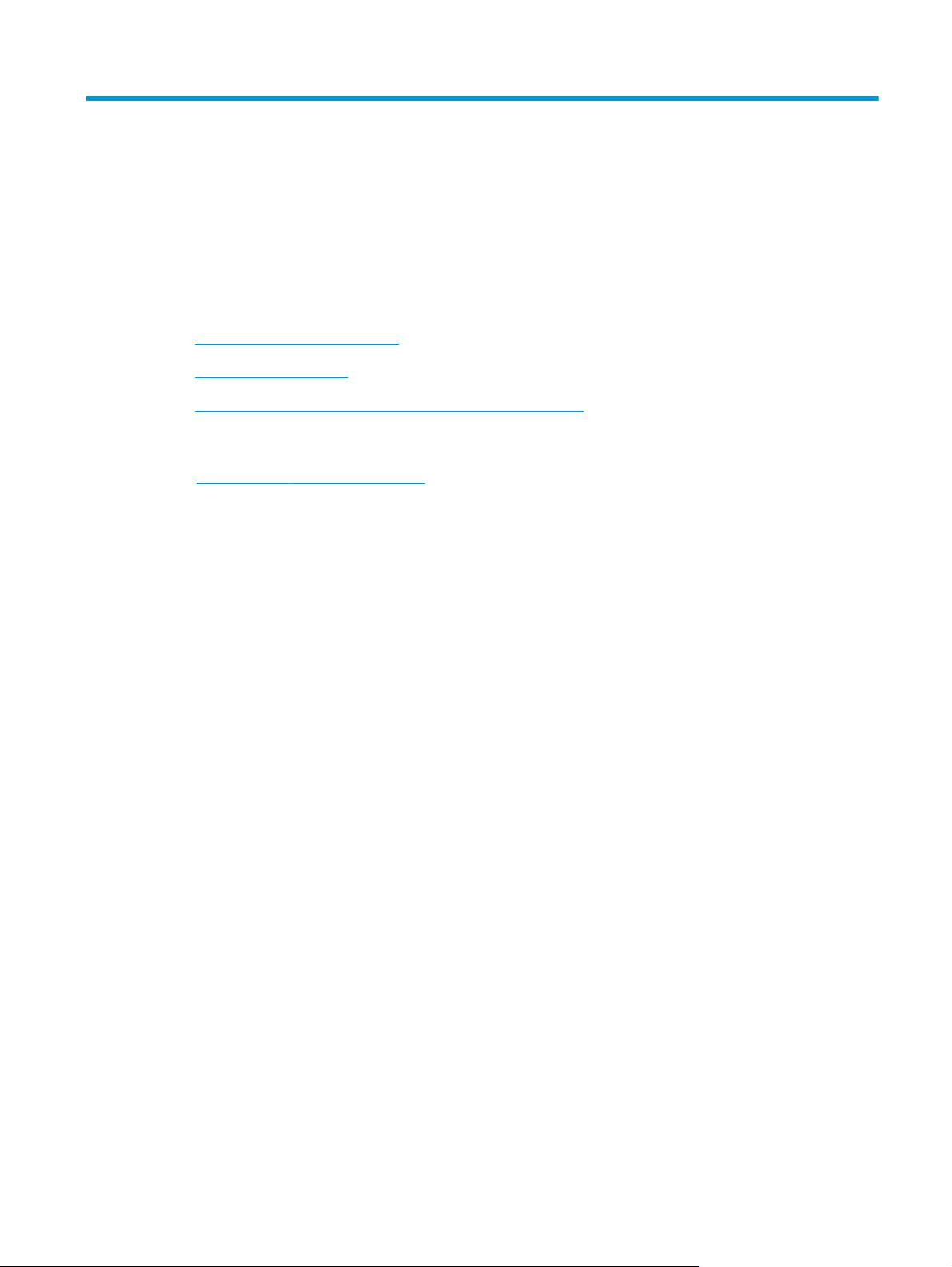
1 Produktoversikt
●
Produktet sett forfra og bakfra
●
Produktspesifikasjoner
●
Oppsett av produktmaskinvare og programvareinstallering
Mer informasjon:
www.hp.com/support/colorljM252.
Gå til
HPs omfattende hjelp for produktet inneholder følgende informasjon:
●
Installer og konfigurer
●
Lær og bruk
●
Løse problemer
●
Last ned programvareoppdateringer
●
Delta i støttefora
●
Finn informasjon om garanti og forskrifter
NOWW 1
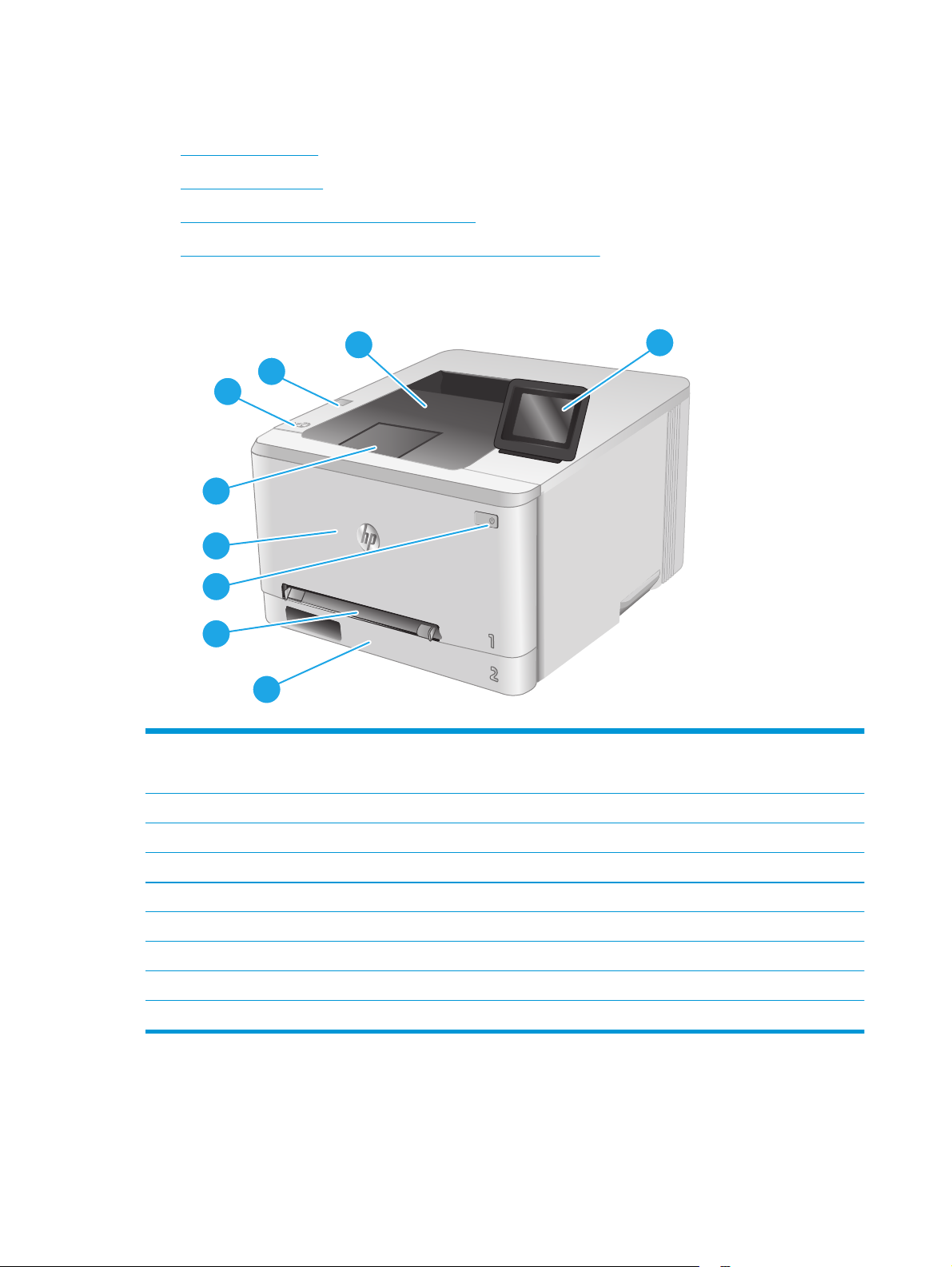
Produktet sett forfra og bakfra
●
Produktet sett forfra
●
Produktet sett bakfra
●
Kontrollpanel med to linjer (M252-modellen)
●
Kontrollpanel med berøringsfunksjonalitet (M252dw-modellen)
Produktet sett forfra
2
3
4
5
6
7
8
9
1 Kontrollpanel med to linjer og bakgrunnslys (M252n-modellen)
Kontrollpanel i farger og berøringsfunksjonalitet (M252dw-modellen, vist ovenfor)
2Utskuff
1
3 USB-port for utskrift uten datamaskin (bare M252dw-modellen)
4 Intern antenne for NFC
5 Utskufforlenger
6 Frontdeksel (gir tilgang til tonerkassettene)
7 Av/på-knapp
8 Prioritetesspor for enkeltark (skuff 1)
9 Hovedpapirskuff (skuff 2)
2 Kapittel 1 Produktoversikt NOWW
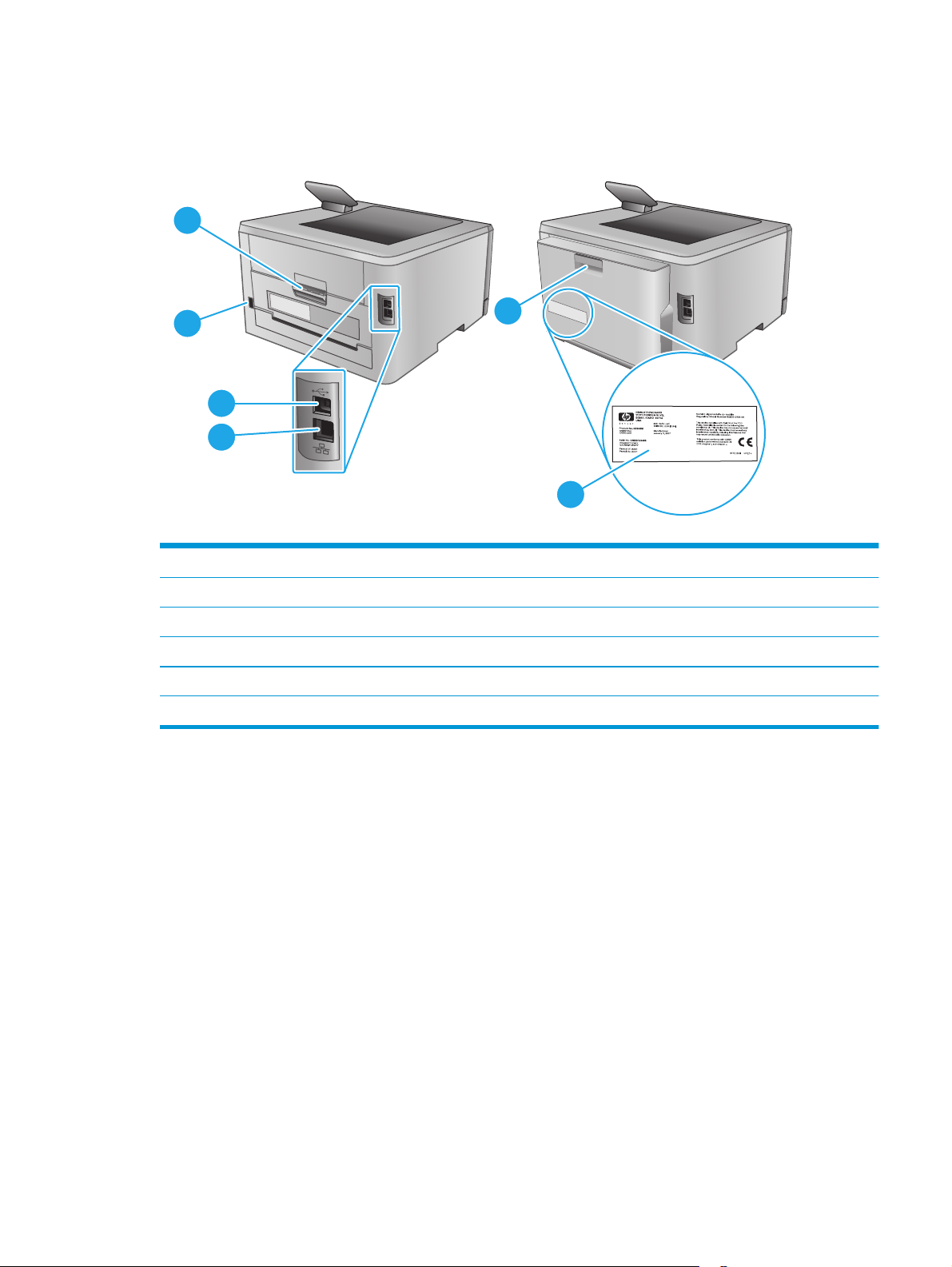
Produktet sett bakfra
1
2
3
4
1 Bakre deksel (gir tilgang til fastkjørt papir)
2 Strømtilkobling
3 Port for USB-grensesnitt
4 Ethernet-port
5 Tosidigenhet (bare modeller med tosidigenheter)
6 Etikett med serienummer og produktnummer
5
6
NOWW Produktet sett forfra og bakfra 3
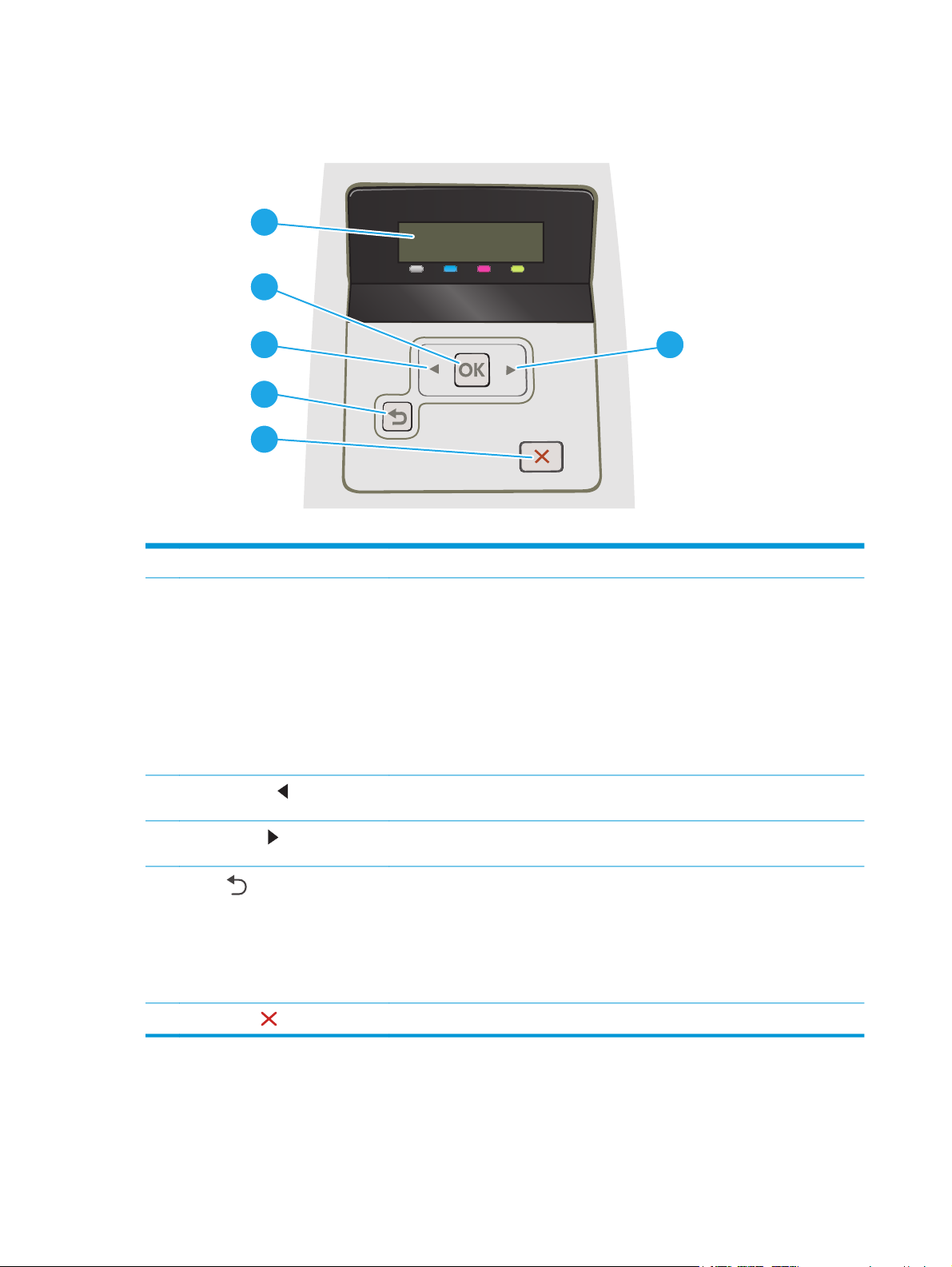
Kontrollpanel med to linjer (M252-modellen)
1
2
5
6
1 Kontrollpanelskjerm med to linjer Denne skjermen viser menyer og produktinformasjon.
43
2 OK-knapp Trykk på OK-knappen for å gjøre følgende:
●
åpne kontrollpanelmenyene
●
åpne en undermeny som vises i kontrollpanelvinduet
●
velge et menyelement
●
fjerne noen feil
●
starte en utskriftsjobb som svar på en melding på kontrollpanelet (for eksempel
når meldingen Trykk [OK] for å fortsette vises i kontrollpanelvinduet).
3
Venstre pilknapp
4
Høyre pilknapp
5
Tilbake
6 Avbryt-knapp
-knapp
Bruk denne knappen til å navigere gjennom menyene eller redusere en verdi som vises i
vinduet.
Bruk denne knappen til å navigere gjennom menyene eller øke en verdi som vises i
vinduet.
Bruk denne knappen til å gjøre følgende:
●
gå ut av kontrollpanelmenyene
●
bla tilbake til en tidligere meny i en liste i en undermeny
●
bla tilbake til et tidligere menyelement i en liste i en undermeny (uten å lagre
endringer i menyelementet)
Trykk denne knappen for å avbryte en utskriftsjobb eller lukke kontrollpanelmenyer.
4 Kapittel 1 Produktoversikt NOWW
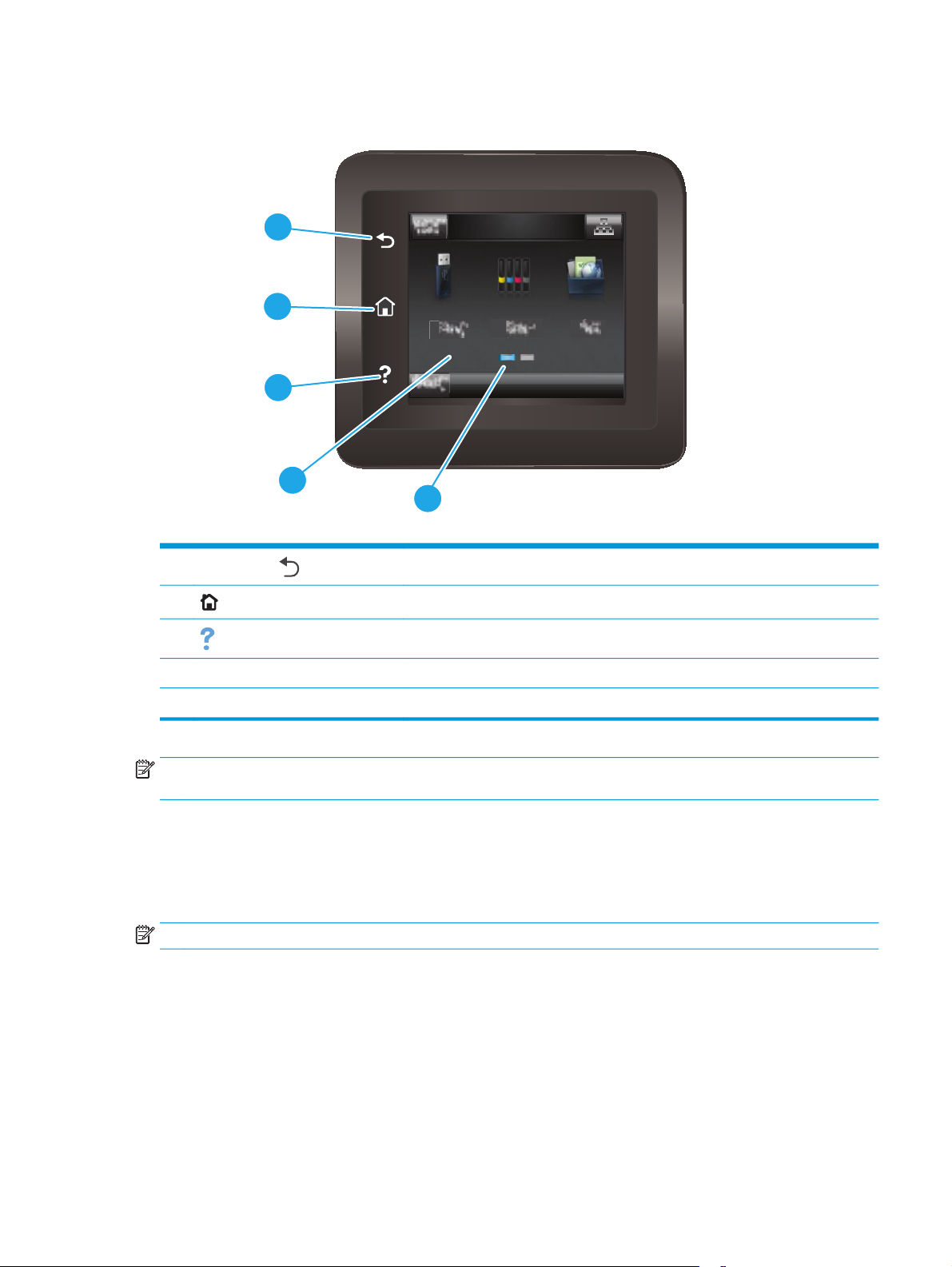
Kontrollpanel med berøringsfunksjonalitet (M252dw-modellen)
1
2
3
4
5
1
Tilbake-knapp
2
3
4 Berøringsskjerm i farger Skjermen gir tilgang til menyer, hjelp og produktinformasjon.
5 Startsideindikator Skjermen viser hvilken startside som vises på kontrollpanelet for øyeblikket.
MERK: Selv om kontrollpanelet ikke har en standard Avbryt-knapp, vises det en Avbryt-knapp på skjermen
under mange av produktprosessene. Dette lar brukerne avbryte en prosess før produktet fullfører den.
Hjem-knapp
Hjelp-knapp
Oppsett av startsiden
På startsiden får du tilgang til produktfunksjonene, og du ser gjeldende status for produktet.
Gå tilbake til startsiden ved å trykke på Hjem-knappen på produktets kontrollpanel.
MERK: Funksjonene som vises på startsiden, kan variere avhengig av produktkonfigurasjonen.
Trykk på denne knappen for å gå tilbake til det forrige skjermbildet.
Trykk på denne knappen for å gå til startsiden.
Trykk på denne knappen for å åpne hjelpesystemet til kontrollpanelet.
NOWW Produktet sett forfra og bakfra 5
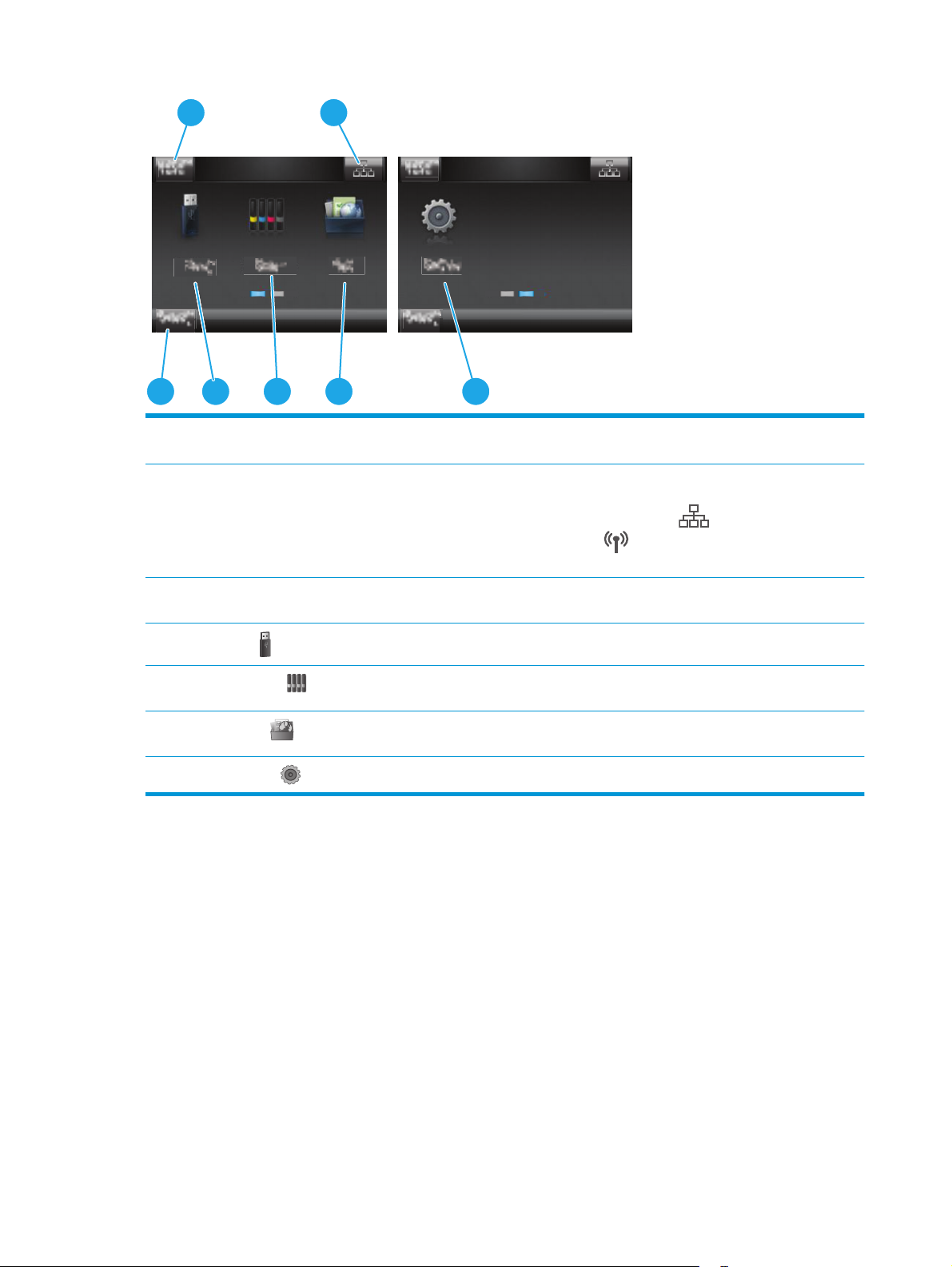
1 2
7473
1 Tilbakestill-knappen Trykk på denne knappen for å tilbakestille eventuelle
2 Tilkoblingsopplysninger-knappen Trykk denne knappen for å åpne Tilkoblingsopplysninger-
3 Produktstatus Skjermområdet gir informasjon om den generelle
4
USB-knappen
5
Rekvisita-knappen
6
Apper-knappen
7
Oppsett-knappen
5
Slik bruker du kontrollpanelet
6
7
midlertidige jobbinnstillinger til standard produktinnstillinger.
menyen, som gir nettverksinformasjon. Knappen vises enten
som et kablet nettverksikon
nettverksikon
produktet er koblet til.
produktstatusen.
Trykk på denne knappen for å åpne USB-enhet-menyen.
Trykk på denne knappen for å vise informasjon om
rekvisitastatus.
Trykk denne knappen for å åpne Apper-menyen for å skrive ut
direkte fra utvalgte webprogrammer.
Trykk på denne knappen for å åpne Oppsett-menyen.
, avhengig av hvilken nettverkstype
eller som et trådløst
Bruk følgende handlinger til å bruke produktets kontrollpanel.
6 Kapittel 1 Produktoversikt NOWW
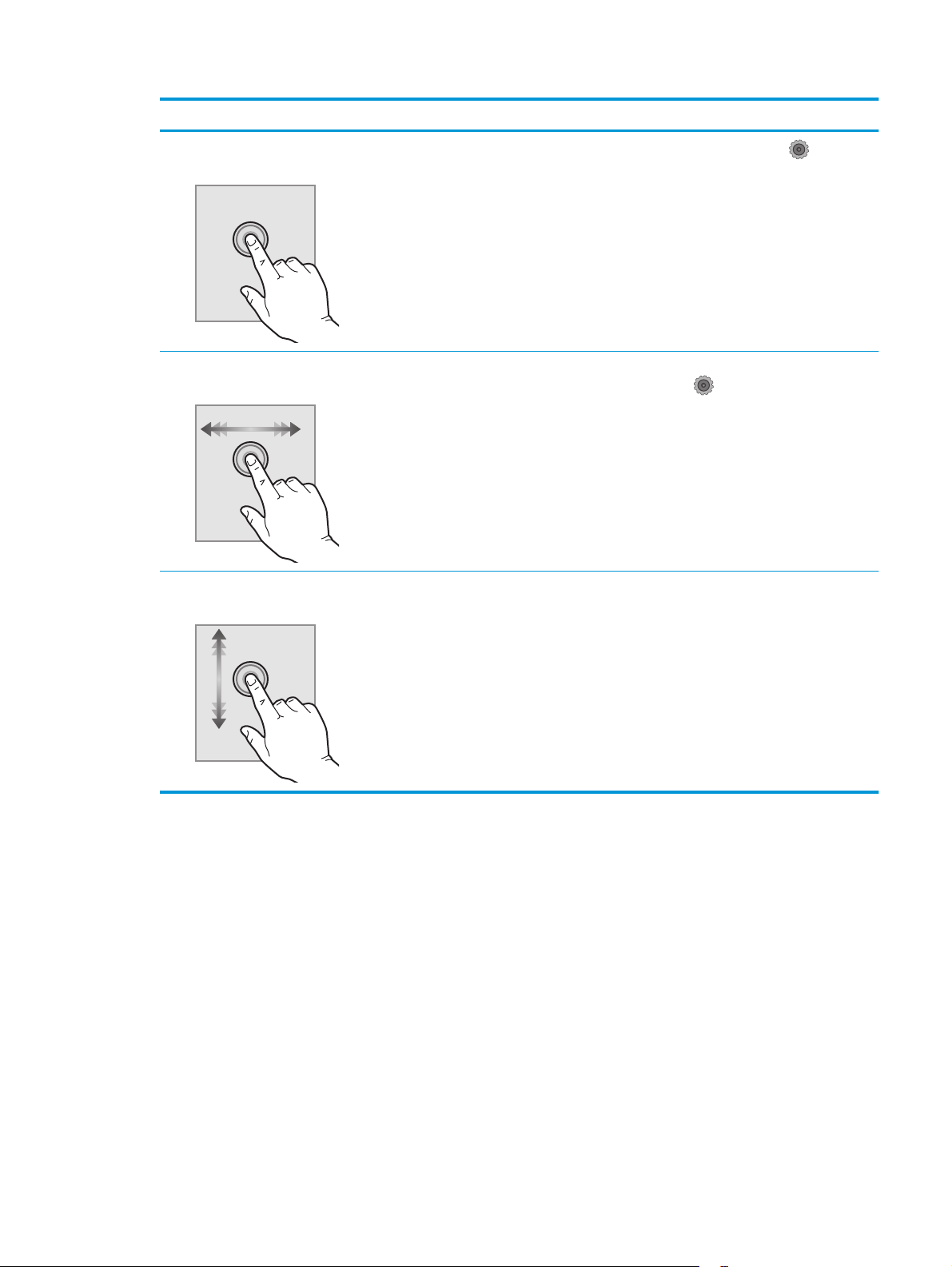
Handling Beskrivelse Eksempel
Trykk på
Dra
Bla
Trykk på et element på skjermen for å
velge det elementet eller åpne den
menyen. Når du blar gjennom menyer, kan
du stoppe å bla ved å trykke lett på
skjermen.
Trykk på skjermen og beveg fingeren
vannrett for å gå til siden.
Trykk på skjermen, og beveg fingeren
loddrett uten å løfte fingeren for å flytte
skjermbildet.
Trykk på Oppsett-knappen
Oppsett-menyen.
Dra startsiden for å få tilgang til Oppsett-
knappen
Bla gjennom Oppsett-menyen.
.
for å åpne
NOWW Produktet sett forfra og bakfra 7
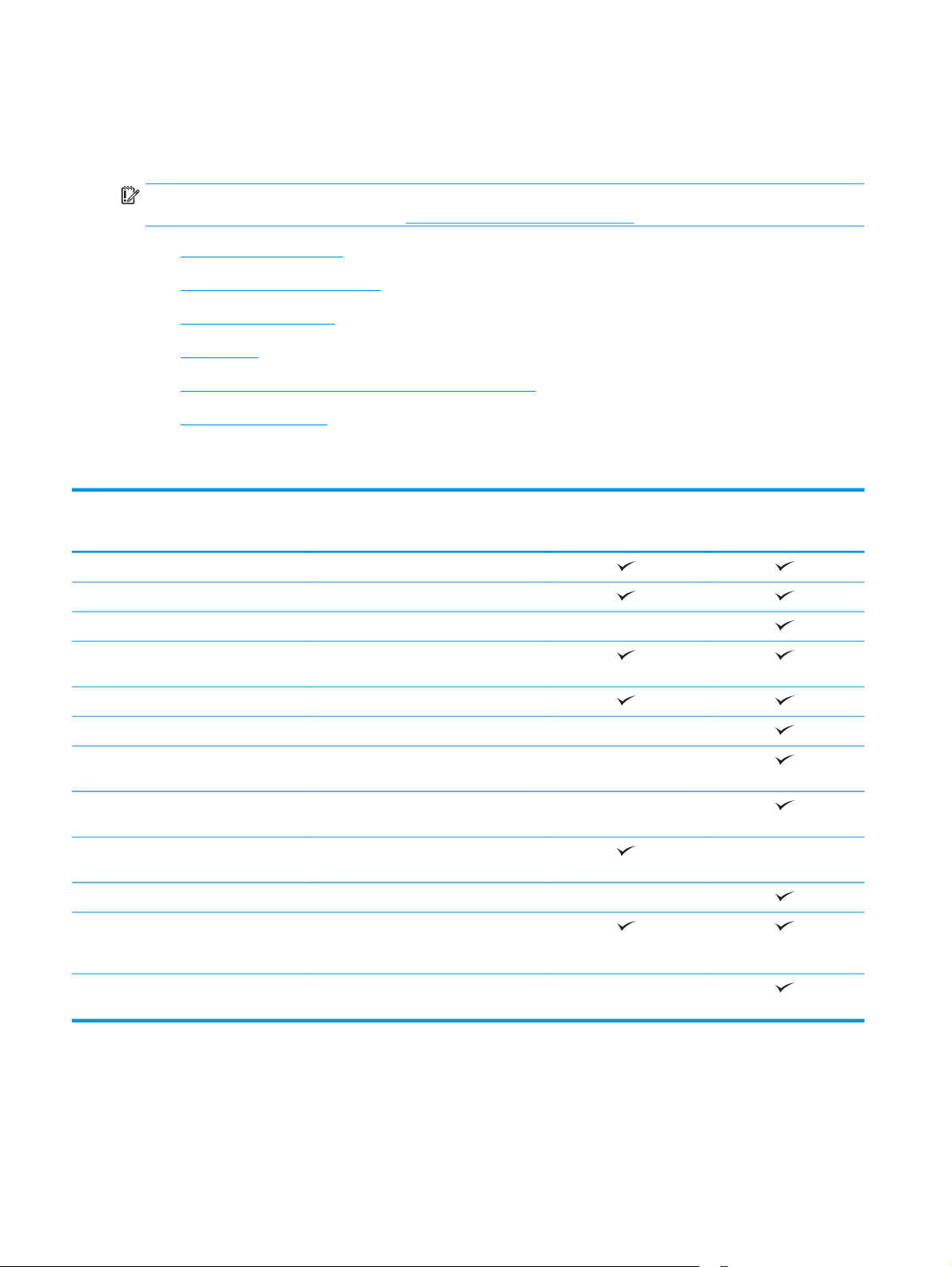
Produktspesifikasjoner
Innføring
VIKTIG: Følgende spesifikasjoner er korrekte på utgivelsestidspunktet, men de kan endres over tid. Hvis du
vil ha oppdatert informasjon, kan du se
●
Tekniske spesifikasjoner
●
Operativsystemer som støttes
●
Mobilutskriftsløsninger
●
Produktmål
●
Strømforbruk, elektriske spesifikasjoner og lydutslipp
●
Område for driftsmiljø
Tekniske spesifikasjoner
www.hp.com/support/colorljM252.
Modellnavn
Produktnummer
Papirhåndtering Prioritetsspor for enkeltark (skuff 1)
Skuff 2 (kapasitet på 150 ark)
Automatisk dupleksutskrift Ikke tilgjengelig
Tilkobling 10/100/1000 Ethernet LAN-tilkobling med
Hi-Speed USB 2.0
USB-port med enkel tilgang Ikke tilgjengelig
Utskriftsserver for trådløs
HP NFC og Wi-Fi Direct for utskrift fra
Kontrollpanel – skjerm og inndata Kontrollpanel med to linjer og
Kontrollpanel med fargeberøringsskjerm Ikke tilgjengelig
Utskrift Skriver ut 18 sider per minutt (spm) på
M252n
B4A21A
IPv4 og IPv6
Ikke tilgjengelig
nettverkstilkobling
Ikke tilgjengelig
mobilenheter
bakgrunnslys
papir i A4-størrelse og 19 spm på papir i
Letter-størrelse
M252dw
B4A22A
Ikke tilgjengelig
Utskrift fra USB-enhet med enkel tilgang
(ingen datamaskin kreves)
Ikke tilgjengelig
Operativsystemer som støttes
Følgende informasjon gjelder for produktspesifikke skriverdrivere for Windows PCL 6 og OS X og for
installasjons-CD-en som følger med i esken.
8 Kapittel 1 Produktoversikt NOWW
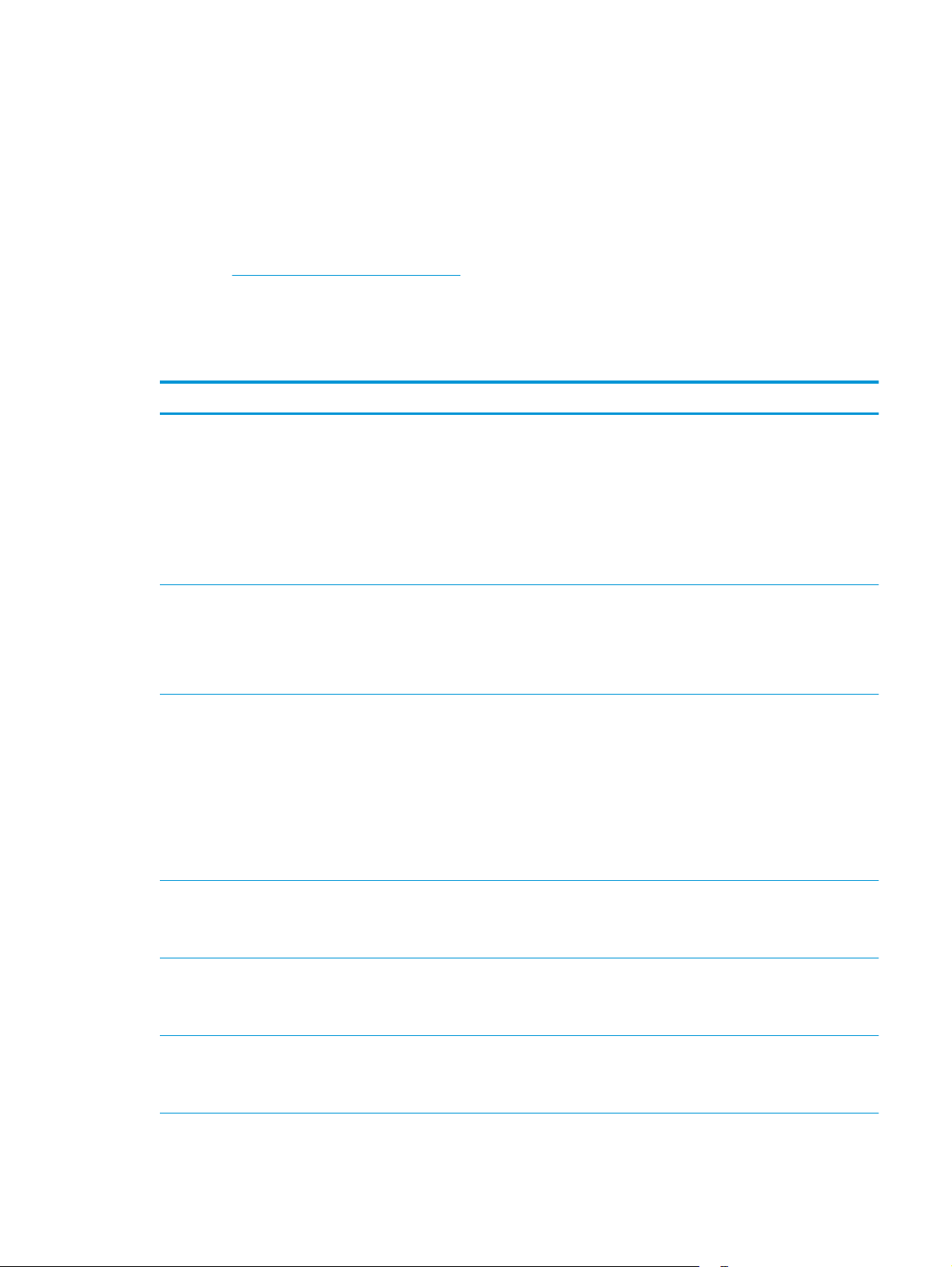
Windows: Installasjons-CD-en for HP-programvare installerer driveren HP PCL.6 eller HP PCL 6, avhengig av
hvilken versjon av Windows du har, i tillegg til valgfri programvare hvis du bruker den komplette
installasjonsprogramvaren.
Mac-maskiner og OS X: Dette produktet støtter Mac-maskiner og Apple-mobilenheter. Skriverdriveren og
skriververktøyene for OS X kan lastes ned fra hp.com og kan også være tilgjengelig fra Apple Software
Update. HP-installasjonsprogramvaren for OS X er ikke med på CDen i esken. Følg denne fremgangsmåten
for å laste ned installasjonsprogramvaren for OS X:
1. Gå til
www.hp.com/support/colorljM252.
2. Velg Støttealternativer, og velg deretter Drivere, programvare og fastvare under
Nedlastingsalternativer.
3. Klikk på operativsystemversjonen, og klikk deretter på Last ned.
Operativsystem Installert driver Merknader
Windows® XP SP3 eller nyere, 32-biters Produktspesifikk HP PCL 6-skriverdriver
installeres for dette operativsystemet som
en del av den grunnleggende
programvareinstallasjonen. Den
grunnleggende installasjonsprogramvaren
installerer bare driveren.
Windows Vista®, 32-biters Produktspesifikk HP PCL 6-skriverdriver
Windows Server 2003 SP2 eller nyere, 32biters
installeres for dette operativsystemet som
en del av den grunnleggende
programvareinstallasjonen. Den
grunnleggende installasjonsprogramvaren
installerer bare driveren.
Produktspesifikk HP PCL 6-skriverdriver
installeres for dette operativsystemet som
en del av den grunnleggende
programvareinstallasjonen. Den
grunnleggende installasjonsprogramvaren
installerer bare driveren.
Den komplette programvareinstallasjonen
støttes ikke for dette operativsystemet.
Bruk UPD-drivere for 64-biters
operativsystemer.
Microsoft sluttet å gi generell støtte for
Windows XP i april 2009. HP fortsetter
etter beste evne å tilby støtte for det
avviklede operativsystemet XP.
Den komplette programvareinstallasjonen
støttes ikke for dette operativsystemet.
Bruk UPD-drivere for 64-biters
operativsystemer.
Den komplette programvareinstallasjonen
støttes ikke for dette operativsystemet.
Bruk UPD-drivere for 64-biters
operativsystemer.
Microsoft sluttet å gi generell støtte for
Windows Server 2003 i juli 2010. HP
fortsetter etter beste evne å tilby støtte
for det avviklede operativsystemet Server
2003.
Windows 7 SP1 eller nyere, 32-biters og
64-biters
Windows 8, 32-bit og 64-bit Produktspesifikk HP PCL 6-skriverdriver
Windows 8.1, 32-biters og 64-biters Produktspesifikk HP PCL 6-skriverdriver
Produktspesifikk HP PCL 6-skriverdriver
installeres for dette operativsystemet som
en del av den komplette
programvareinstallasjonen.
installeres for dette operativsystemet som
en del av den komplette
programvareinstallasjonen.
installeres for dette operativsystemet som
en del av den komplette
programvareinstallasjonen.
Støtte for Windows 8 RT er tilgjengelig via
Microsoft IN OS versjon 4, 32-biters driver.
Støtte for Windows 8,1 RT er tilgjengelig
via Microsoft IN OS versjon 4, 32-biters
driver.
NOWW Produktspesifikasjoner 9
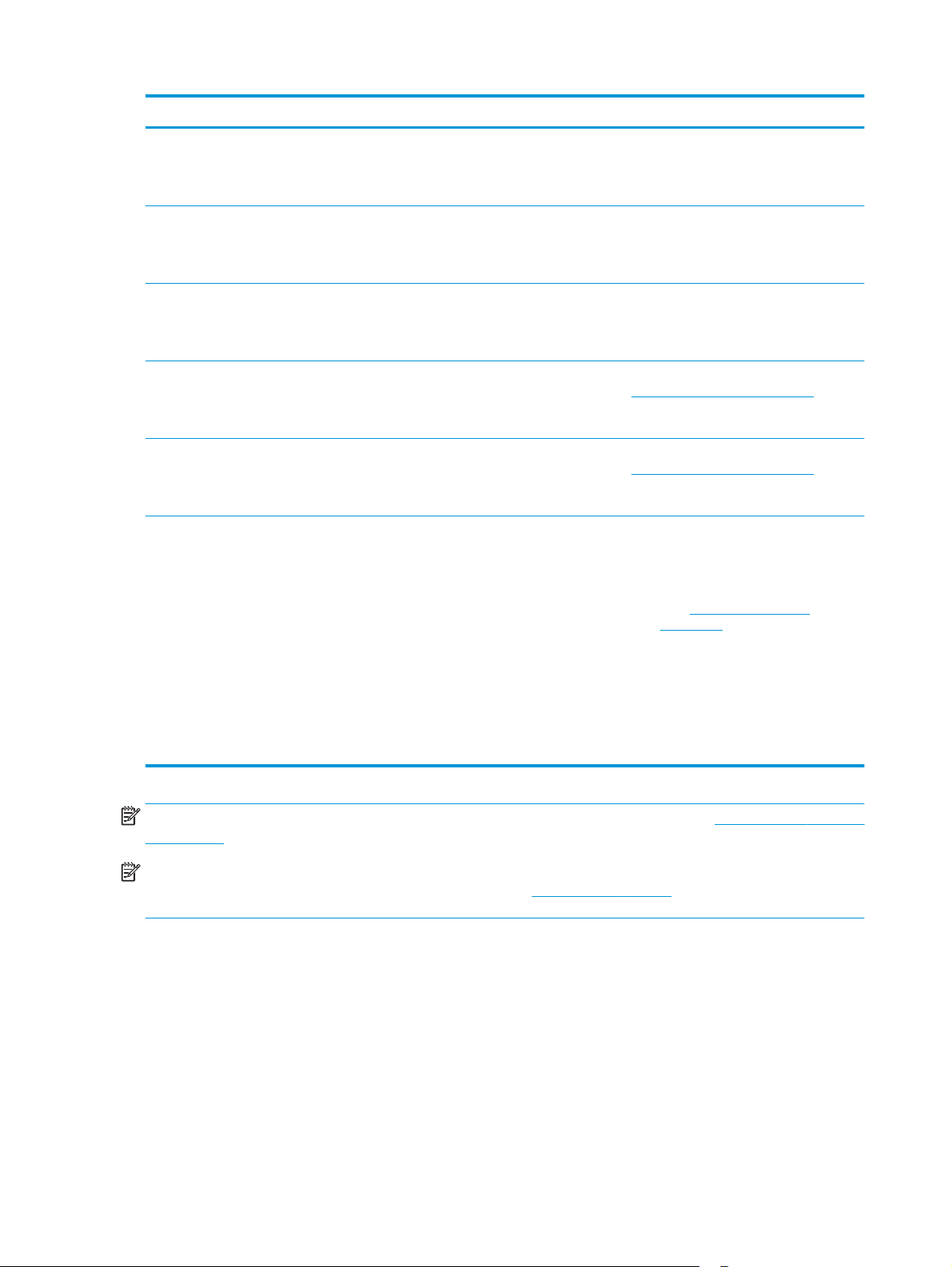
Operativsystem Installert driver Merknader
Windows Server 2008 SP2, 32-biters Produktspesifikk HP PCL.6-skriverdriver
Windows Server 2008 SP2, 64-biters Produktspesifikk HP PCL.6-skriverdriver
Windows Server 2008 R2, SP 1, 64-biters Produktspesifikk HP PCL 6-skriverdriver
Windows Server 2012, 64-biters Installasjonsprogramvaren støtter ikke
Windows Server 2012 R2, 64-biters Installasjonsprogramvaren støtter ikke
OS X 10.7 Lion, OS X 10.8 Mountain Lion og
OS X 10.9 Mavericks
installeres for dette operativsystemet som
en del av den grunnleggende
programvareinstallasjonen.
installeres for dette operativsystemet som
en del av den grunnleggende
programvareinstallasjonen.
installeres for dette operativsystemet som
en del av den komplette
programvareinstallasjonen.
Windows Server 2012, men
produktspesifikke skriverdrivere i HP PCL 6
og HP PCL-6 versjon 4 støtter det.
Windows Server 2012, men
produktspesifikke skriverdrivere i HP PCL 6
og HP PCL-6 versjon 4 støtter det.
Skriverdriveren og skriververktøyene for
OS X kan lastes ned fra hp.com og kan
også være tilgjengelig fra Apple Software
Update. HP-installasjonsprogramvaren for
OS X er ikke med på CDen i esken.
Last ned driveren fra HPs nettsted
www.hp.com/support/colorljM252, og
bruk verktøyet for å legge til skrivere i
Windows for å installere den.
Last ned driveren fra HPs nettsted
www.hp.com/support/colorljM252, og
bruk verktøyet for å legge til skrivere i
Windows for å installere den.
For OS X kan du laste ned den komplette
installasjonsprogramvaren fra
brukerstøttenettstedet for dette
produktet.
1. Gå til
www.hp.com/support/
colorljM252.
MERK: Hvis du vil ha en oppdatert liste over støttede operativsystemer, kan du gå til www.hp.com/support/
colorljM252 for HPs omfattende hjelp for produktet.
MERK: Hvis du vil ha mer informasjon om klient- og serveroperativsystemer, og om HP UPD PCL6, UPD PCL
5 og UPD PS-driverstøtte for dette produktet, kan du gå til
Spesifikasjoner.
Mobilutskriftsløsninger
Dette produktet støtter følgende programvare for utskrift fra mobile enheter:
●
HP ePrint-programvare
2. Velg Støttealternativer, og velg
deretter Drivere, programvare og
fastvare under
Nedlastingsalternativer.
3. Klikk på operativsystemversjonen, og
klikk deretter på Last ned.
www.hp.com/go/upd og klikke på kategorien
10 Kapittel 1 Produktoversikt NOWW
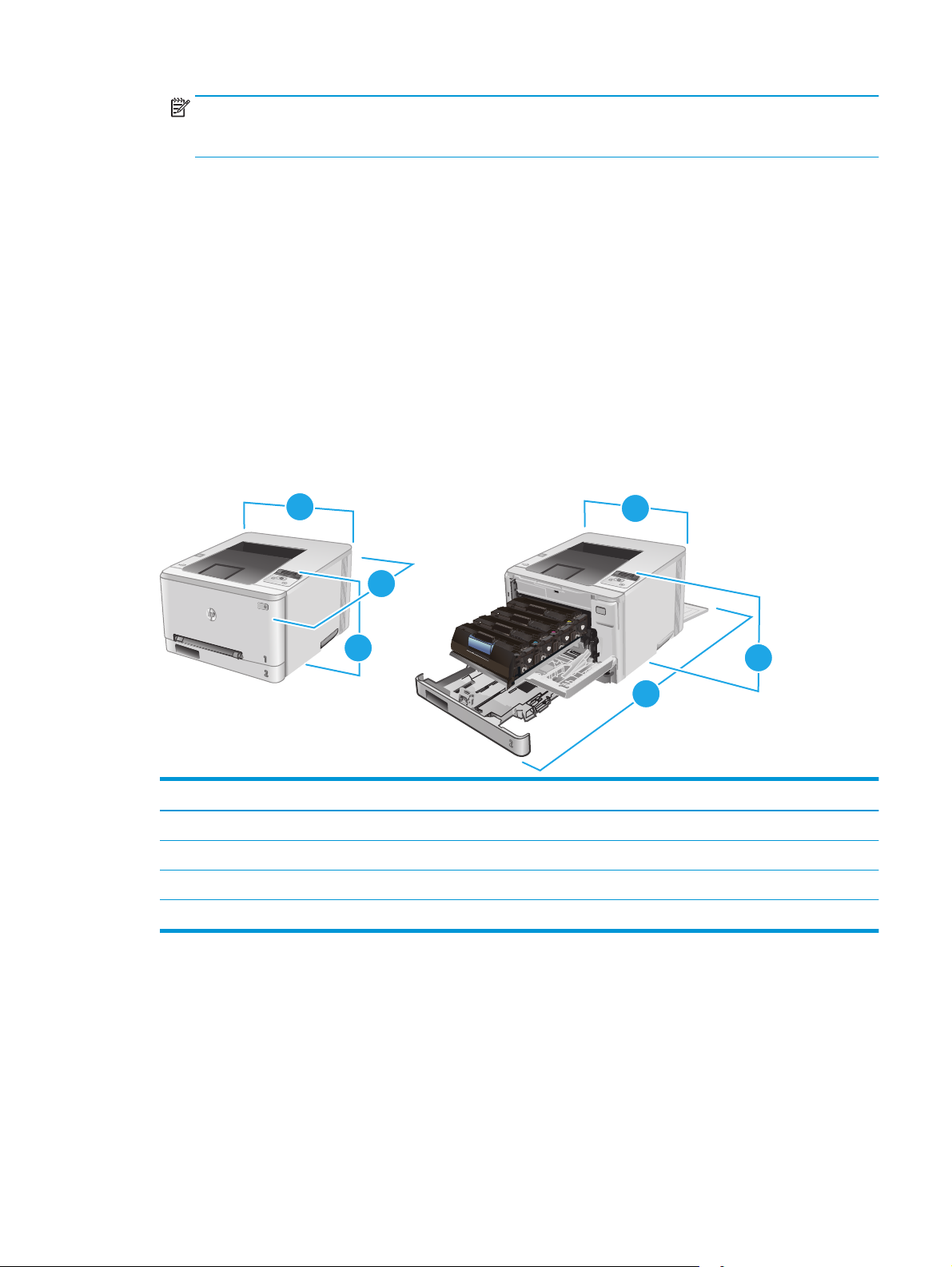
●
●
●
●
●
●
●
Produktmål
Figur 1-1 Mål for M252n-modellene
MERK: HP ePrint-programvaren støtter følgende operativsystemer: Windows Vista® (32- og 64-
biters), Windows 7 SP 1 (32- og 64-biters), Windows 8 (32- og 64-biters), Windows 8.1 (32- og 64biters) og OS X-versjonene 10.6 Snow Leopard, 10.7 Lion, 10.8 Mountain Lion og 10.9 Mavericks.
HP ePrint via e-post (krever at HPs webtjenester er aktivert og at produktet er registrert hos HP
Connected)
HP ePrint-appen (tilgjengelig for Android, iOS og Blackberry)
ePrint Enterprise-appen (støttes på alle produkter med ePrint Enterprise Server-programvare)
HP All-in-One Remote-appen for iOS- og Android-enheter
Google Cloud Print
AirPrint
Android-utskrift
3
3
2
1
2
Produktet når alt er lukket Produktet når alt er åpent
1. Høyde 236,2 mm 236,2 mm
2. Dybde 384 mm 849 mm
3. Bredde 392 mm 392 mm
Vekt (med kassetter) 13,4 kg
1
NOWW Produktspesifikasjoner 11
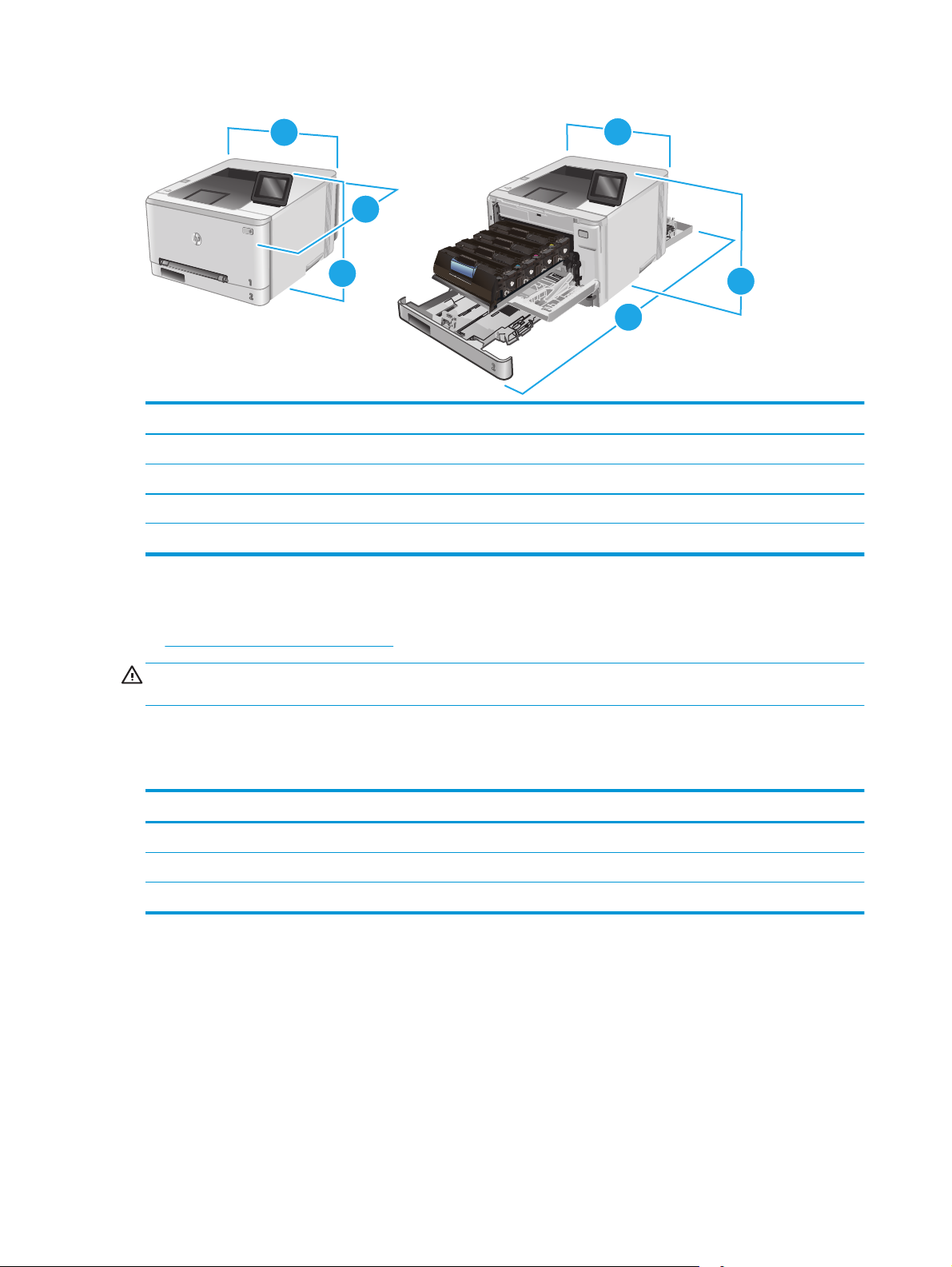
Figur 1-2 Mål for M252dw-modellene
3
3
2
1
2
Produktet når alt er lukket Produktet når alt er åpent
1. Høyde 236,2 mm 285 mm
2. Dybde 417 mm 1002 mm
3. Bredde 392 mm 392 mm
Vekt (med kassetter) 14,2 kg
1
Strømforbruk, elektriske spesifikasjoner og lydutslipp
Se www.hp.com/support/colorljM252 for gjeldende informasjon.
FORSIKTIG: Strømkravene er basert på landet/regionen der produktet selges. Ikke endre
driftsspenningene. Dette vil skade produktet og gjøre produktgarantien ugyldig.
Område for driftsmiljø
Tabell 1-1 Spesifikasjoner for driftsmiljø
Miljø Anbefalt Tillatt
Temperatur 17° til 27°C 15 til 30 °C
Relativ luftfuktighet 30 til 70 % relativ luftfuktighet (RH) 10 til 80 % RF
Høyde over havet Ikke aktuelt 0 til 3048 m
12 Kapittel 1 Produktoversikt NOWW

Oppsett av produktmaskinvare og programvareinstallering
Du finner mer informasjon i installeringsveiledningen for maskinvare som fulgte med produktet. For mer
informasjon kan du gå til HP support på nettet.
Gå til
www.hp.com/support/colorljM252 for HPs omfattende hjelp for produktet. Finn følgende støtte:
●
Installer og konfigurer
●
Lær og bruk
●
Løse problemer
●
Last ned programvareoppdateringer
●
Delta i støttefora
●
Finn informasjon om garanti og forskrifter
NOWW Oppsett av produktmaskinvare og programvareinstallering 13

14 Kapittel 1 Produktoversikt NOWW
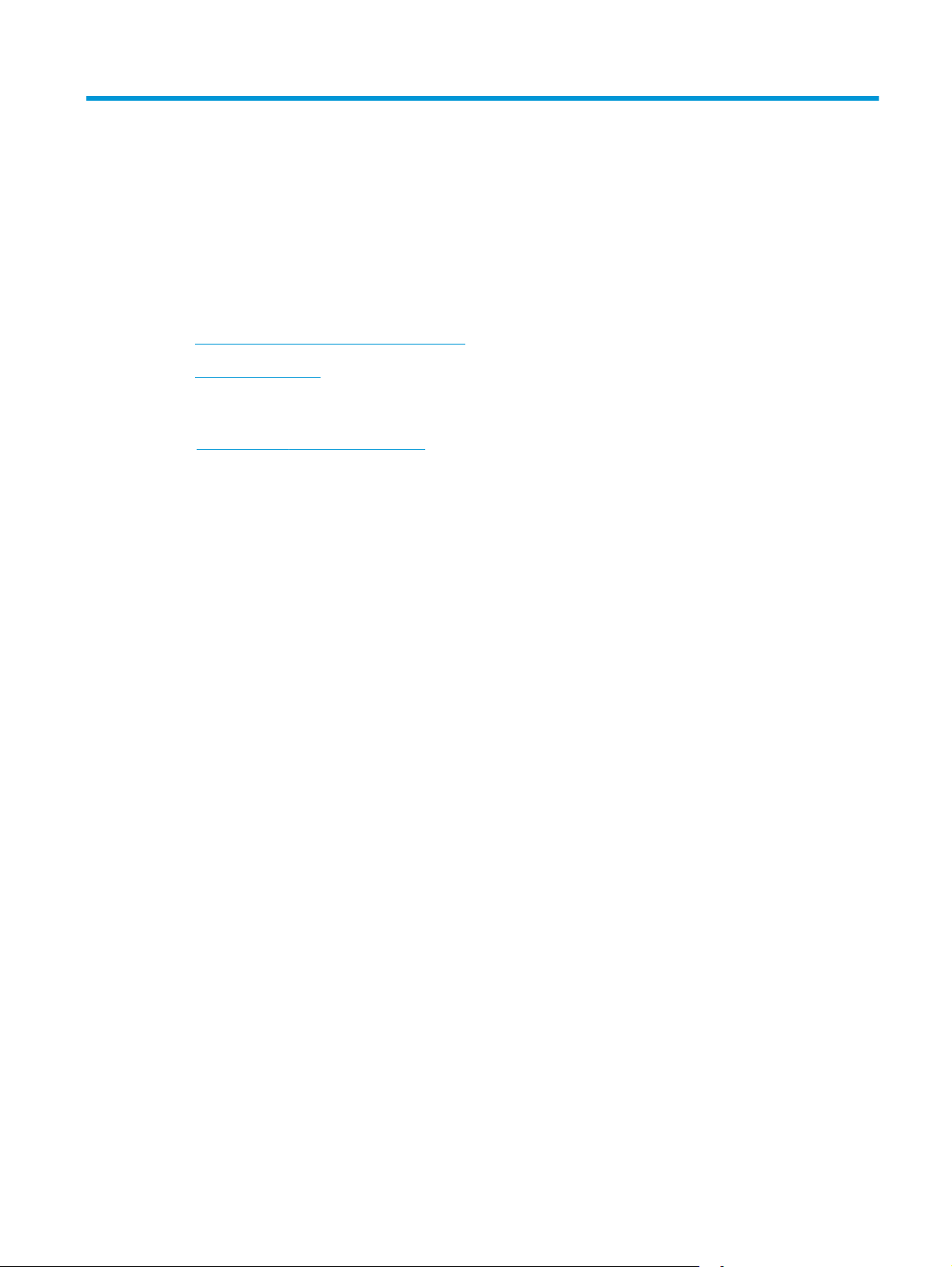
2 Papirskuffer
●
Legg papir i sporet for enkeltark (skuff 1)
●
Legg papir i skuff 2
Mer informasjon:
www.hp.com/support/colorljM252.
Gå til
HPs omfattende hjelp for produktet inneholder følgende informasjon:
●
Installer og konfigurer
●
Lær og bruk
●
Løse problemer
●
Last ned programvareoppdateringer
●
Delta i støttefora
●
Finn informasjon om garanti og forskrifter
NOWW 15
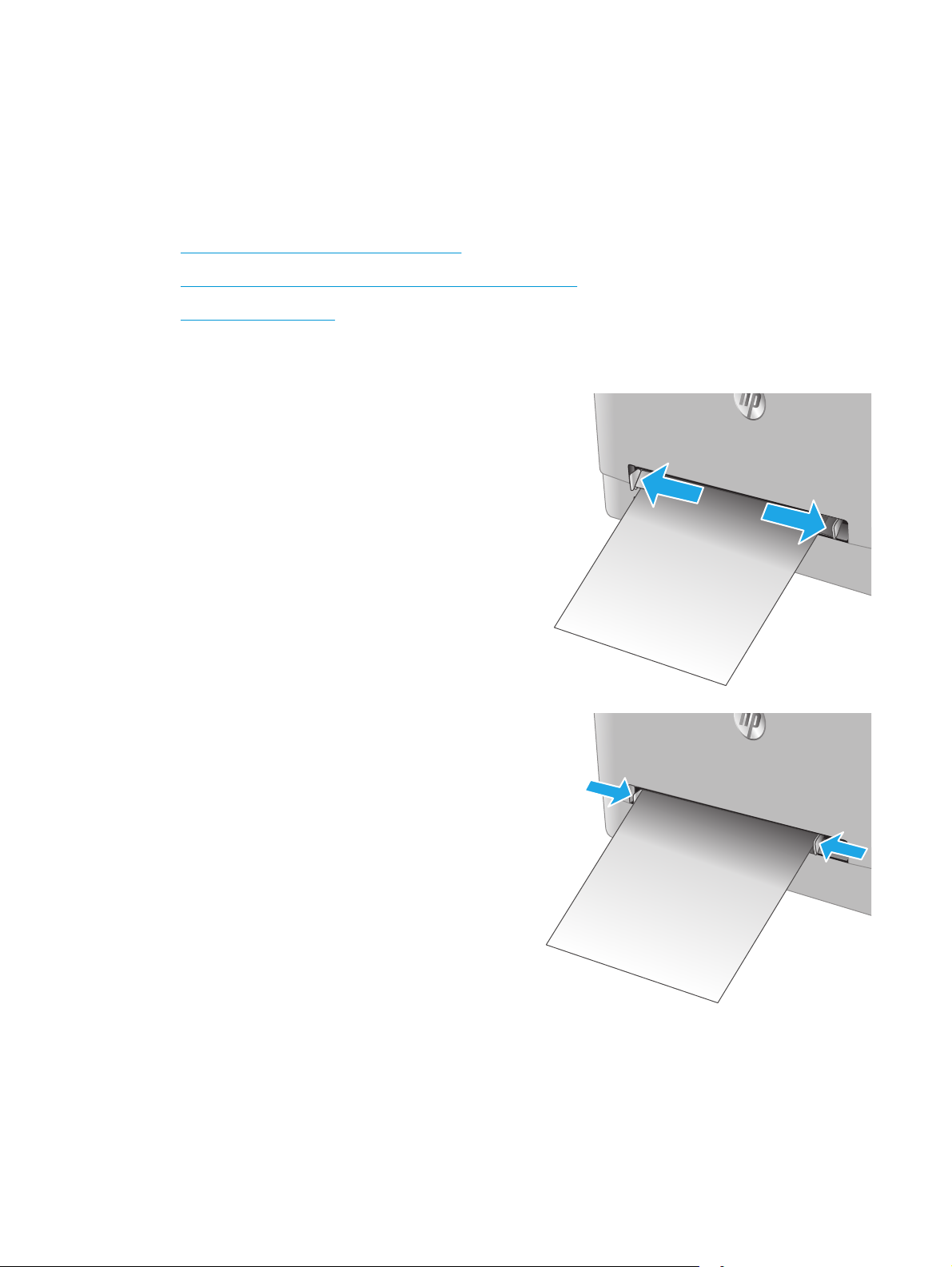
Legg papir i sporet for enkeltark (skuff 1)
Innføring
Bruk prioritetssporet for enkeltark til å skrive ut ensidige dokumenter, dokumenter som krever flere
papirtyper eller konvolutter.
●
Legge papir i prioritetssporet for enkeltark
●
Legge i en konvolutt i prioritetssporet for enkeltark (skuff 1)
●
Papirretning for skuff 1
Legge papir i prioritetssporet for enkeltark
1. Skyv papirbreddeskinnene for prioritetssporet for enkeltark
utover.
2. Legg inn den øverste delen av arket i sporet, og juster
papirskinnene slik at de berører arket lett, men ikke bøyer
det.
16 Kapittel 2 Papirskuffer NOWW

3. Sett arket inn i sporet, og hold det. Produktet drar arket delvis
inn i papirbanen. Hvis du vil ha informasjon om hvordan du
angir retning på papiret, kan du se
på side 18.
MERK: Avhengig av størrelsen på arket, må du kanskje
støtte arket med begge hender frem til arket trekkes videre
inn i produktet.
Papirretning for skuff 1
4. Start utskriftsprosessen fra programmet på datamaskinen.
Kontroller at driveren er satt til riktig papirtype og -størrelse
for arket i prioritetssporet for enkeltark.
Legge i en konvolutt i prioritetssporet for enkeltark (skuff 1)
1. Skyv papirbreddeskinnene for prioritetssporet for enkeltark
utover.
NOWW Legg papir i sporet for enkeltark (skuff 1) 17
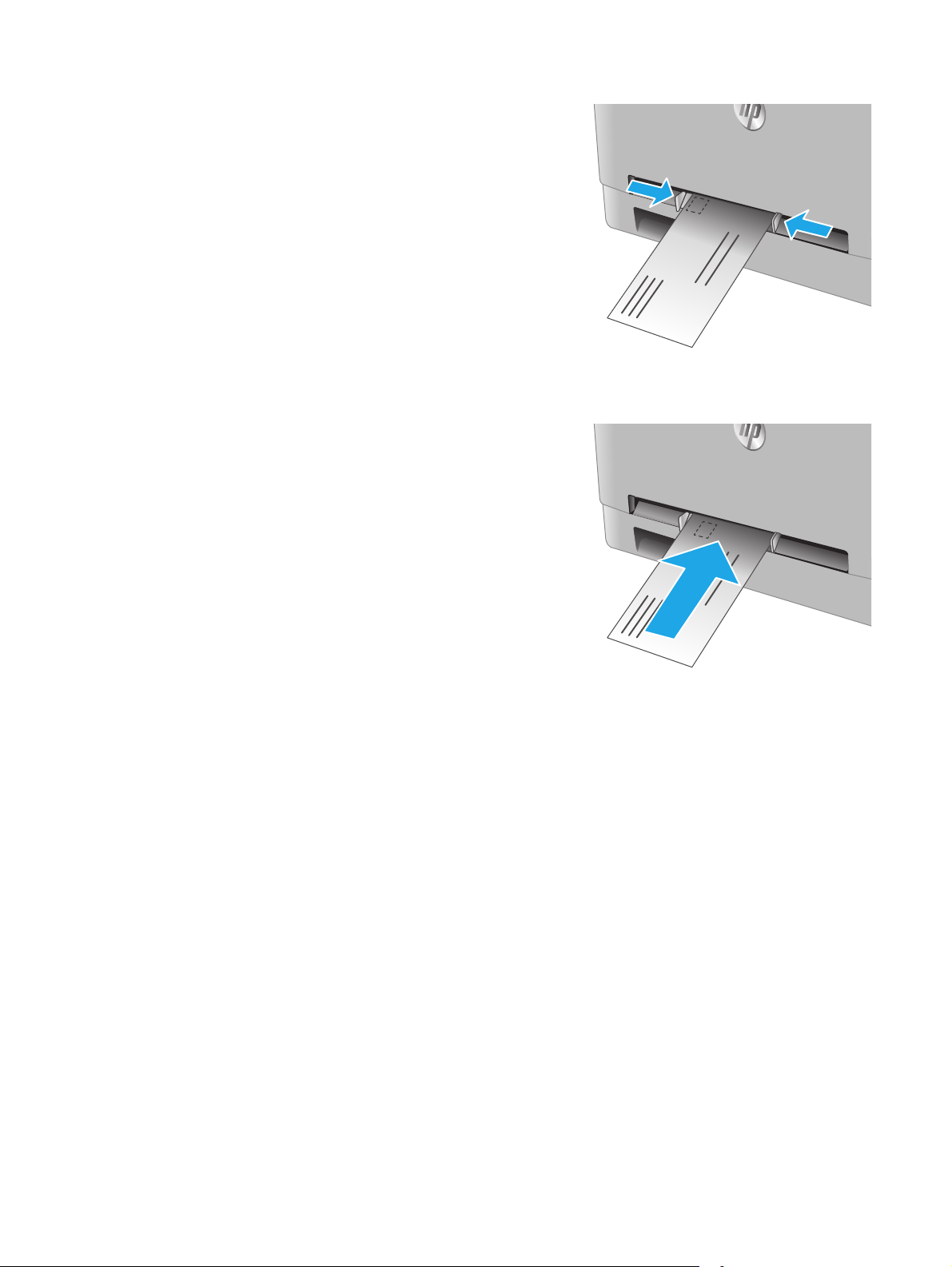
2. Legg inn den høyre siden av konvolutten i sporet med
forsiden opp, og juster papirskinnene slik at de berører
konvolutten lett, men ikke bøyer den.
3. Sett inn konvolutten i sporet, og hold den. Produktet drar
konvolutten delvis inn i papirbanen.
MERK: Avhengig av størrelsen på konvolutten, må du
kanskje støtte den med begge hender frem til konvolutten
trekkes videre inn i produktet.
4. Start utskriftsprosessen fra programmet på datamaskinen.
Kontroller at driveren er satt til riktig papirtype og -størrelse
for konvolutten i prioritetssporet for enkeltark.
Papirretning for skuff 1
Tabellen nedenfor viser hvordan du legger i papir når du har papir som må ligge i en bestemt retning.
18 Kapittel 2 Papirskuffer NOWW

Papirtype Utskuffer Slik legger du i papir
Brevhode eller forhåndstrykt Ensidig utskrift Forsiden opp
Øvre kant først inn i produktet
123
Brevhode eller forhåndstrykt 2-sidig utskrift Forsiden ned
Øvre kant vekk fra produktet
123
Hullark Ensidig eller tosidig utskrift Forsiden opp
Hull mot venstre side på produktet
NOWW Legg papir i sporet for enkeltark (skuff 1) 19
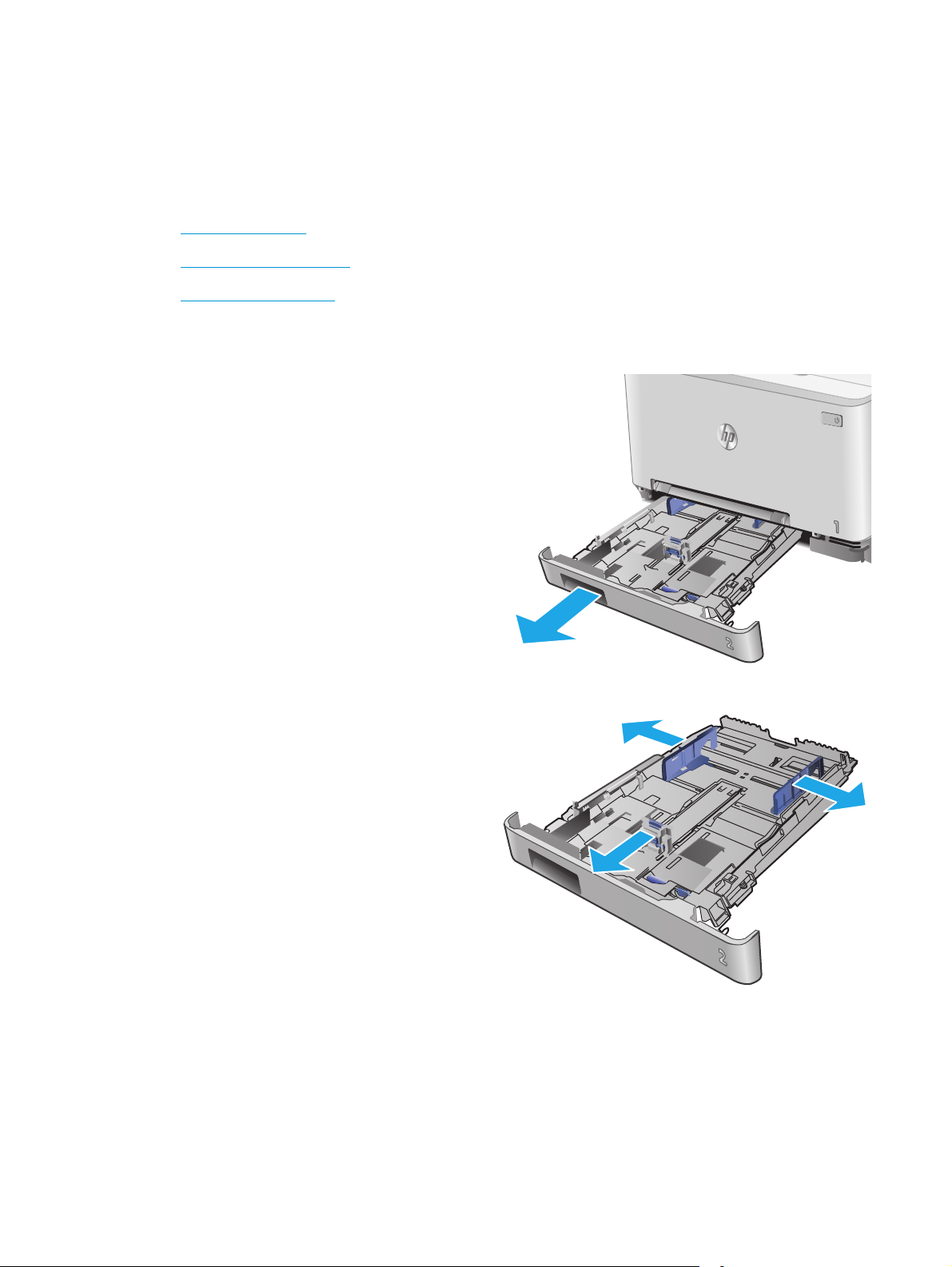
Legg papir i skuff 2
Innføring
Følgende fremgangsmåte beskriver hvordan du legger papir i skuff 2.
●
Legg papir i skuff 2
●
Legg konvolutter i skuff 2
●
Papirretning for skuff 2
Legg papir i skuff 2
1. Åpne skuffen.
2. Juster papirskinnenne ved å justere skinnene til størrelsen på
papiret som brukes.
20 Kapittel 2 Papirskuffer NOWW

3. Når du skal legge inn papir i Legal-størrelse, trekker du ut
skuffen ved å trykke på og holde inne den blå låsen samtidig
som du drar forsiden av skuffen fremover.
MERK: Når det ligger papir i Legal-størrelse i skuffen, er
skuff 2 trukket ca. 51 mm ut fra forsiden av produktet.
4. Legg papir i skuffen.
NOWW Legg papir i skuff 2 21

5. Kontroller at papirbunken ligger flatt i alle fire hjørner. Skyv
papirskinnene slik at de ligger tett inntil papirbunken.
MERK: Du forhindrer fastkjørt papir ved å ikke overfylle
skuffen. Kontroller at toppen av bunken er under indikatoren
for full skuff.
6. Når du har kontrollert at papirbunken ikke er høyere enn
indikatoren for full skuff, lukker du skuffen.
Legg konvolutter i skuff 2
1. Åpne skuffen.
22 Kapittel 2 Papirskuffer NOWW
